距离我上一次装 PC 主机已经过去 7 年。我们中年男人真的是太难了,存了三个月的零花钱,在拼京淘东拼西凑,这里扣扣,那里省省,花费¥3200 巨资,终于把家里用了 7 年的老电脑做了个小小升级了。消费降级,没用 Intel 的高端 CPU,改用了小牌子 AMD,显卡也从之前的 80 系列降级到 70 系。🥹
距离我上一次装 PC 主机已经过去 7 年。2018 年装了一台 ATX 主机,这台老电脑配置如下:
当初这套配置还是比较顶,所以直到 2025 年的今天,日常用起来还是没什么问题,但是应对近几年的各种 3A 大作就颇有压力了。
临近年中各大电商促销,加上AMD、英伟达等厂商今年推出的产品算是回到了一个合理乃至甜点的区间,今年就动了重新装一台 PC 主机的念头。
我是一个程序员,长期以来,我的主力设备都是 Mac,现在用的 MacBook Pro 16 英寸是 M2 Max / 96BG / 4TB 的配置,性能还是十分强大的,所以这次装 PC 主机,主要有几个想法:利用已有的配件(固态硬盘)、MATX小机箱,不用水冷,不追求极致性能或极致性价比,力求在合理价格区间组装一台适合自己的主机,能够应对当前主流的3A大作以及可能的视频剪辑和直播需求,作为一个稳定的偏娱乐工作站。
一开始也有考虑 Ultra 265K 的 Intel CPU + N 卡的组合,但是考虑到英特尔去年的缩缸,Ultra 这一代的支持时间,乃至目前岌岌可危的股价,最终决定还是转向市场上更成熟的 AMD 处理器。
| 组件 | 品牌 | 型号 | 购买渠道 | 备注 |
|---|---|---|---|---|
| CPU | AMD | AMD Ryzen 7 9700X(盒装) | 京东 | 板U套装优惠 |
| 主板 | 技嘉 | B850M AORUS ELITE WIFI7 ICE - P(雕妹) | 京东 | 2025年5月15日上市,冰雕换皮 |
| 内存 | 宏碁 | 掠夺者 PREDATOR 48G(24G×2) 套装 DDR5 6000频率 Hermes冰刃 | 京东 | 6000/C28 新M-die 颗粒 |
| 固态硬盘1 | 海力士 Solidigm | P44 Pro 2TB NVMe | 已有 | PCIe 4.0 ,Mac Mini 外接闲置 |
| 固态硬盘2 | 海康威视 | C2000 Pro 1TB | 已有 | PCIe 3.0 ,购于2019年,东芝颗粒 |
| 显卡 | 铭瑄 Maxsun | GeForce RTX 5070 iCraft OC12G T0 | 天猫 | |
| 电源 | 九州风神 | PQ850P | 京东 | 白金全模组电源,850W |
| 散热 | 九州风神 | 冰立 AK500S 数显版 | 京东 | 5热管,带数显屏 |
| 机箱 | 乔思伯 | Z20 MATX 白色 | 京东 | 经典 MATX 小机箱,约20L |
| 机箱风扇 | 利民 | TL-S12-W/RW 120MM ARGB 12cm机箱风扇 * 6 | 京东 | 正向4把,反向2把 |

等各个配件送到家,再集体拍张合照的的感觉还是很不错的。

这次装机主色调是「白色」,但是我并没有追求「纯白」,最后出来的整机效果基本达到了我的预期。
乔思伯 Z20 是很经典的 MATX 小机箱,在装机领域口碑很不错,体积也不大,刚好在我的心水范围内。


Z20 一侧是钢化玻璃,其余三名是带孔的金属网格,内部有防尘罩,整体看起来简洁大气。
 机箱正面的电源开关、 Type-C 接口和 USB 3.0 ,还有一个音频接口,孔比较少,对于我来说有点不够用。
机箱正面的电源开关、 Type-C 接口和 USB 3.0 ,还有一个音频接口,孔比较少,对于我来说有点不够用。

 机箱背部还附送了一个小的带有磁铁的防尘罩,可以贴到机箱背部。
机箱背部还附送了一个小的带有磁铁的防尘罩,可以贴到机箱背部。

机箱内部主要配件和布局,使用的都是各个配件自带的线材。九州风神这个电源附送了压纹线和理线夹,稍微把显卡、主板供电线理了一下。
 这次使用了宏碁的冰刃 24GB*2 的套条,频率 6000MHz,时序 C28,使用的是海力士 3GB 新 M-die 颗粒,相比 32GB 的只贵了¥100不到,果断就选择了这个,毕竟我 7 年前的老电脑都 32GB 了,如果再装一台 32GB 的,感觉有点不够意思。
这次使用了宏碁的冰刃 24GB*2 的套条,频率 6000MHz,时序 C28,使用的是海力士 3GB 新 M-die 颗粒,相比 32GB 的只贵了¥100不到,果断就选择了这个,毕竟我 7 年前的老电脑都 32GB 了,如果再装一台 32GB 的,感觉有点不够意思。
 CPU 风冷散热外接线,用白色电工胶布包了一下,稍微美观了一点。
CPU 风冷散热外接线,用白色电工胶布包了一下,稍微美观了一点。
 这次之所以不用水冷,主要是图省事,之前那台老机器的恩杰水冷坏过一次,虽然免费换新了,但是从原理的角度水冷相比风冷的故障率还是高一些,现在风冷水冷对于这种级别的机器散热效率差别不太大,这次就选择风冷了。九州风神 AK500S 这个风冷价格不贵,颜值还行,我用利民的 S-12 换了风冷自带的风扇,统一机箱内的风扇风格。
这次之所以不用水冷,主要是图省事,之前那台老机器的恩杰水冷坏过一次,虽然免费换新了,但是从原理的角度水冷相比风冷的故障率还是高一些,现在风冷水冷对于这种级别的机器散热效率差别不太大,这次就选择风冷了。九州风神 AK500S 这个风冷价格不贵,颜值还行,我用利民的 S-12 换了风冷自带的风扇,统一机箱内的风扇风格。
 显卡是铭瑄的 RTX 5070 iCraft OC12G 瑷珈,之所以选择铭瑄的显卡,一是之前买了一张铭瑄的 Intel B580 感觉还行,再就是这次铭瑄的铭瑄 5070 价格很香,要不从颜值的角度,肯定还是诸如技嘉雪鹰 5070 更好看,但是架不住铭瑄这个便宜不少。
显卡是铭瑄的 RTX 5070 iCraft OC12G 瑷珈,之所以选择铭瑄的显卡,一是之前买了一张铭瑄的 Intel B580 感觉还行,再就是这次铭瑄的铭瑄 5070 价格很香,要不从颜值的角度,肯定还是诸如技嘉雪鹰 5070 更好看,但是架不住铭瑄这个便宜不少。
铭瑄这个虽然也是白色系显卡,但是顶部是二次元元素,仔细看的话底部有点泛黄的设计,不是纯白,但是塞进机箱后看得就不明显了。
 来到晚上灯光展示,我不是一个 RGB 爱好者,但是可以不用,但是不能没有,这次我还是给内存、以及风扇都选择了 RGB 效果,机箱内部采用了上2出、后1出、下2进的风道布局,机箱上的 6 把风扇都接到了 ARGB 集线器,可以通过额外的遥控器控制,也可以通过主板同步。
来到晚上灯光展示,我不是一个 RGB 爱好者,但是可以不用,但是不能没有,这次我还是给内存、以及风扇都选择了 RGB 效果,机箱内部采用了上2出、后1出、下2进的风道布局,机箱上的 6 把风扇都接到了 ARGB 集线器,可以通过额外的遥控器控制,也可以通过主板同步。

 内存、显卡、风扇的灯光都可以同步,可以根据自己的心情和喜好调整灯光动效、颜色、明暗。
内存、显卡、风扇的灯光都可以同步,可以根据自己的心情和喜好调整灯光动效、颜色、明暗。
 九州风神这个风冷有一个小的 LED 屏幕,安装了软件之后,可以显示 CPU 温度、CPU 占有率灯信息,但是比较遗憾的是这个风冷只有淡绿色的灯,不能与其他 ARGB 灯光同步。
九州风神这个风冷有一个小的 LED 屏幕,安装了软件之后,可以显示 CPU 温度、CPU 占有率灯信息,但是比较遗憾的是这个风冷只有淡绿色的灯,不能与其他 ARGB 灯光同步。
 我的 ARGB 集线器上也有一个小的 LED 灯,也能同步,透过背部露出来隐隐约约的效果还行。
我的 ARGB 集线器上也有一个小的 LED 灯,也能同步,透过背部露出来隐隐约约的效果还行。
接下来再分享一下一些装机过程中的配件细节。
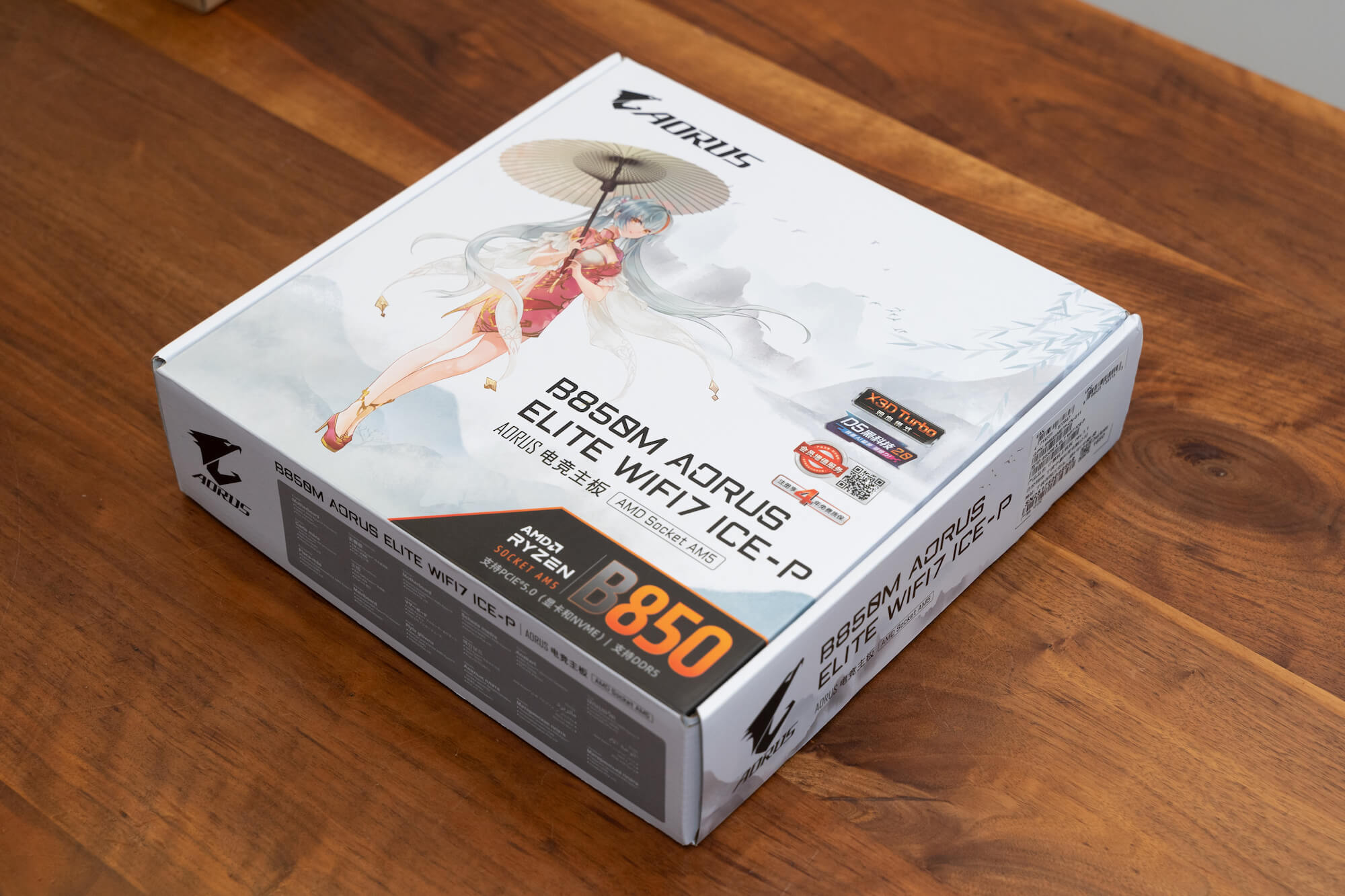 这次我本来是想购买技嘉 B850M 冰雕的,但是没想到刚好看到技嘉 B850M 雕妹上市,规格就是冰雕换皮,但是升级了 Wi-Fi 7 的芯片,价格甚至还便宜了几十块钱,果断入手。
这次我本来是想购买技嘉 B850M 冰雕的,但是没想到刚好看到技嘉 B850M 雕妹上市,规格就是冰雕换皮,但是升级了 Wi-Fi 7 的芯片,价格甚至还便宜了几十块钱,果断入手。
 雕妹这个主板整体大部分是白色的,但是在一些散热马甲上有技嘉的橙黑元素,不像冰雕整体纯白那么干净。但是因为我本身不追求纯白,加上有预期装机完成之后大部分都会被挡住,就没有太在意。
雕妹这个主板整体大部分是白色的,但是在一些散热马甲上有技嘉的橙黑元素,不像冰雕整体纯白那么干净。但是因为我本身不追求纯白,加上有预期装机完成之后大部分都会被挡住,就没有太在意。

 支持安装两个 M2 固态硬盘,上面有一个支持快拆的 M2 固态硬盘散热片,下面的 M2 固态硬盘也支持快拆,不用再用螺丝固定。
支持安装两个 M2 固态硬盘,上面有一个支持快拆的 M2 固态硬盘散热片,下面的 M2 固态硬盘也支持快拆,不用再用螺丝固定。
 这次我用的两个固态硬盘都是已有的老硬盘,其中海力士 Solidigm P44 Pro 2TB 之前是 Mac Mini 的外接硬盘,算是 PCIe 4.0 的顶级固态了,放到现在依旧是高端水准,海康威视那个 C2000 Pro 1TB 是 2019 年买的,虽然是 PCIe 3.0 的,但是也足够日常使用了,我之前就是放在老电脑上专门放游戏。
这次我用的两个固态硬盘都是已有的老硬盘,其中海力士 Solidigm P44 Pro 2TB 之前是 Mac Mini 的外接硬盘,算是 PCIe 4.0 的顶级固态了,放到现在依旧是高端水准,海康威视那个 C2000 Pro 1TB 是 2019 年买的,虽然是 PCIe 3.0 的,但是也足够日常使用了,我之前就是放在老电脑上专门放游戏。
 B850M 雕妹支持 4 根 DDR5 内存条,这部分也是白色卡槽。
B850M 雕妹支持 4 根 DDR5 内存条,这部分也是白色卡槽。
 板U套装的 9700X。
板U套装的 9700X。
 想起上次装机的时候安装 CPU 手抖了,把主板的针脚搞弯了,这次特别小心,好在现在优化了设计,直接傻瓜放进去扣上就好了。
想起上次装机的时候安装 CPU 手抖了,把主板的针脚搞弯了,这次特别小心,好在现在优化了设计,直接傻瓜放进去扣上就好了。
 宏碁的内存条,48GB,应该能满足我的大部分需求了。
宏碁的内存条,48GB,应该能满足我的大部分需求了。
 上板之后的效果。
上板之后的效果。

 散热器这部分没什么好说了的,安装好 AMD 专用的支架之后,涂规制,直接安到了主板上。
散热器这部分没什么好说了的,安装好 AMD 专用的支架之后,涂规制,直接安到了主板上。

 九州风神的 pq850p 电源,850W 白金全模组电源,本来我这个规格 750W 也够了,但是想到也没差多少钱,就又换了 850W 的。PQ850P 这个风扇口碑还行,颜值我比较喜欢。
九州风神的 pq850p 电源,850W 白金全模组电源,本来我这个规格 750W 也够了,但是想到也没差多少钱,就又换了 850W 的。PQ850P 这个风扇口碑还行,颜值我比较喜欢。

 这次是我第一次装 MATX 小机箱,走线和理线成了一个大问题。这次我依旧是自己亲自动手装机,也是投入了心血,还是想着能够尽量美观。
这次是我第一次装 MATX 小机箱,走线和理线成了一个大问题。这次我依旧是自己亲自动手装机,也是投入了心血,还是想着能够尽量美观。
上面就是最终的走线效果,由于机箱内有6个 ARGB 风扇,加上有一个 ARGB 集线器需要 SATA 单独供电,整体线材比较多,CPU供电线、主板供电线围绕机箱外部走了一圈,风扇之类的小线、机箱前置的延伸线之类的,大多就是分类扎起来,尽量藏在了电源下部的空间。

这次用到的主要理线工具,白色扎带、网线钳刀、白色电工胶布。当然还有电源送的理线架。
由于我装机之后,立马就装了不少软件、游戏,并不是纯净系统的状态,所以跑分结果可能有些偏差,实际看下来与专门的评测有 3% 到 7% 左右的差距。
整体就是主板和系统的默认配置,开启 EXPO,CPU 功耗限制开启 105W。
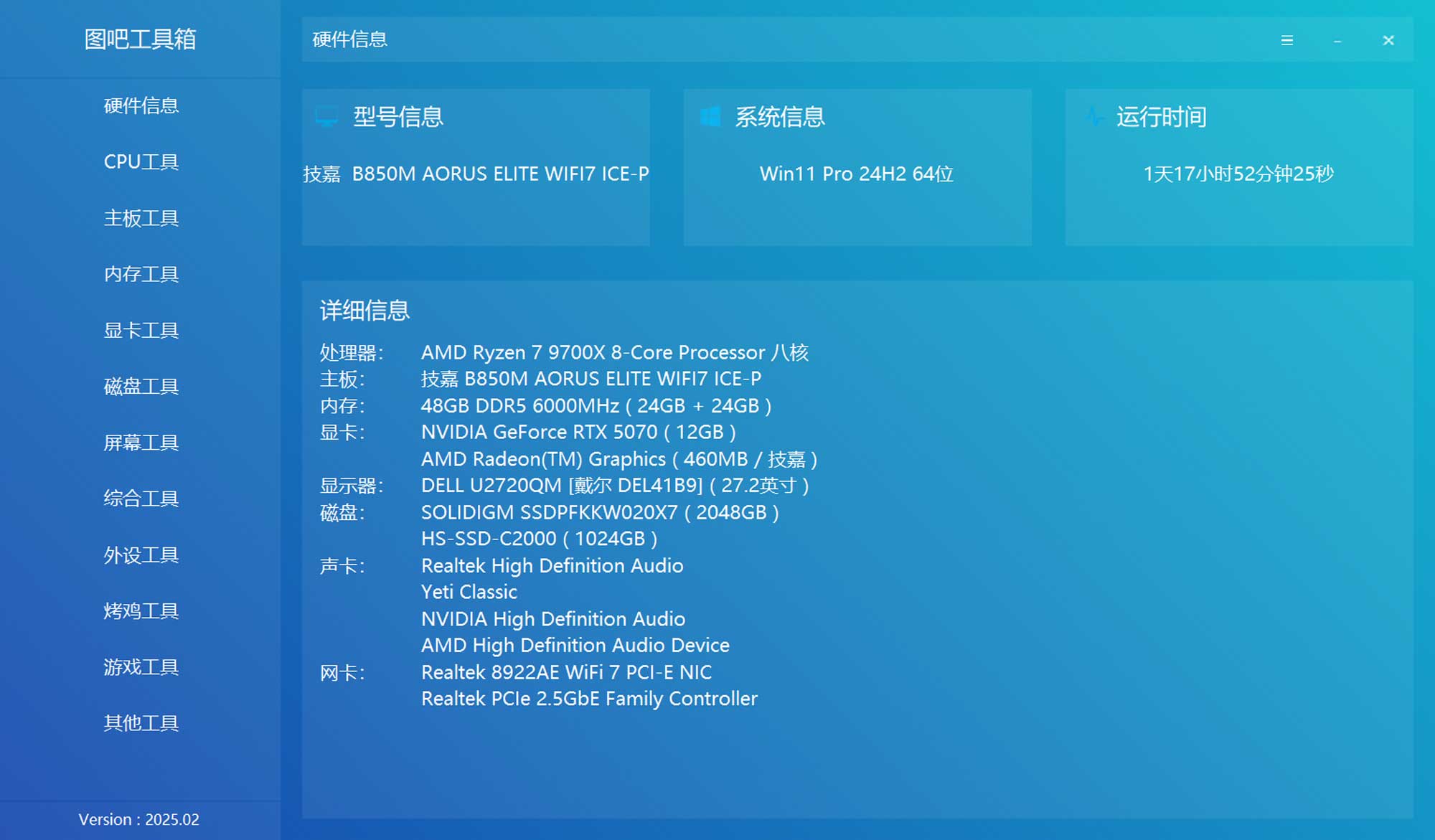 图吧硬件和系统信息如上。
图吧硬件和系统信息如上。
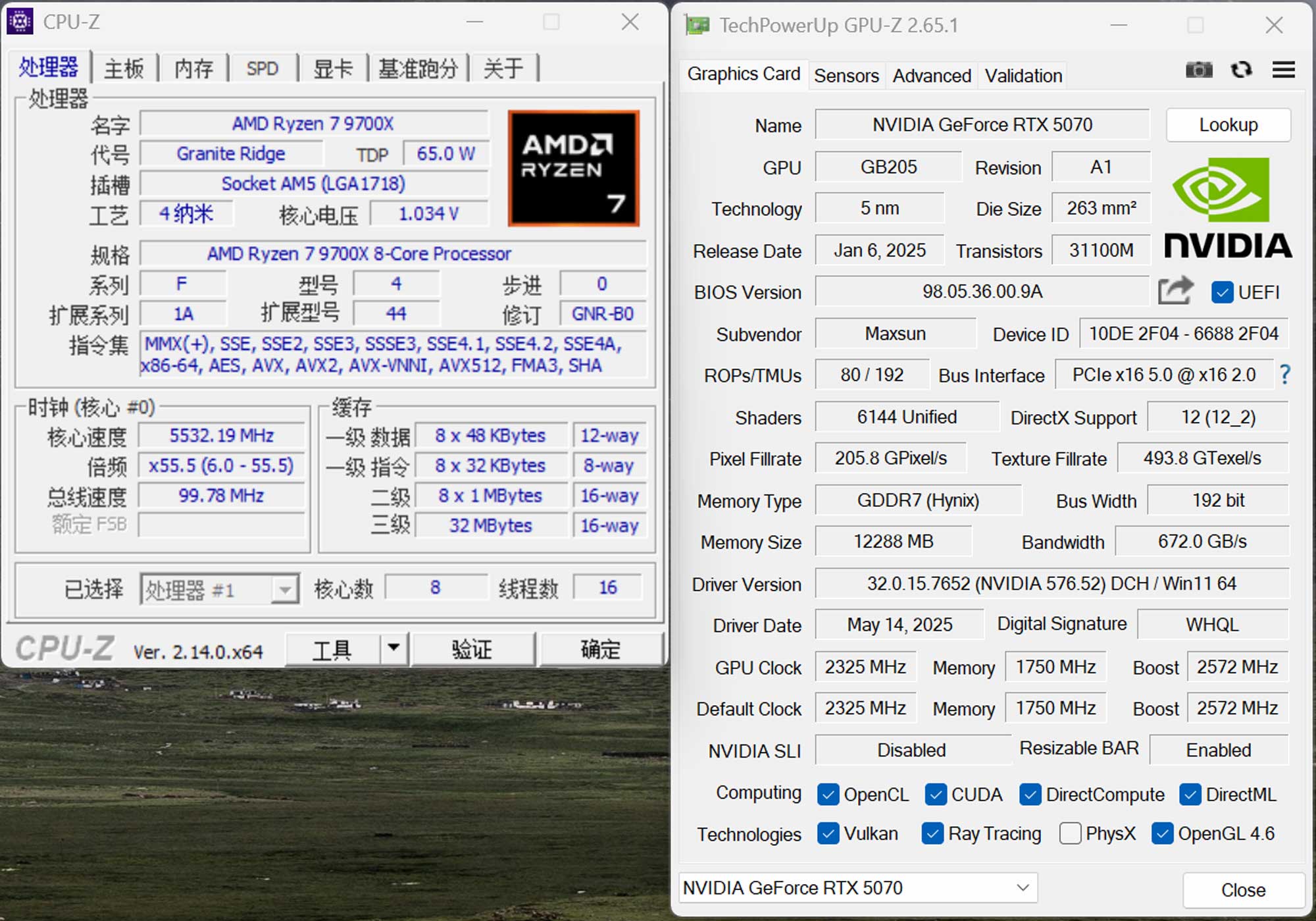 CPU 和 GPU 的信息,看了下 CPU 核心电压 1.0-到1.1 左右波动,看着体质还行的样子?
CPU 和 GPU 的信息,看了下 CPU 核心电压 1.0-到1.1 左右波动,看着体质还行的样子?
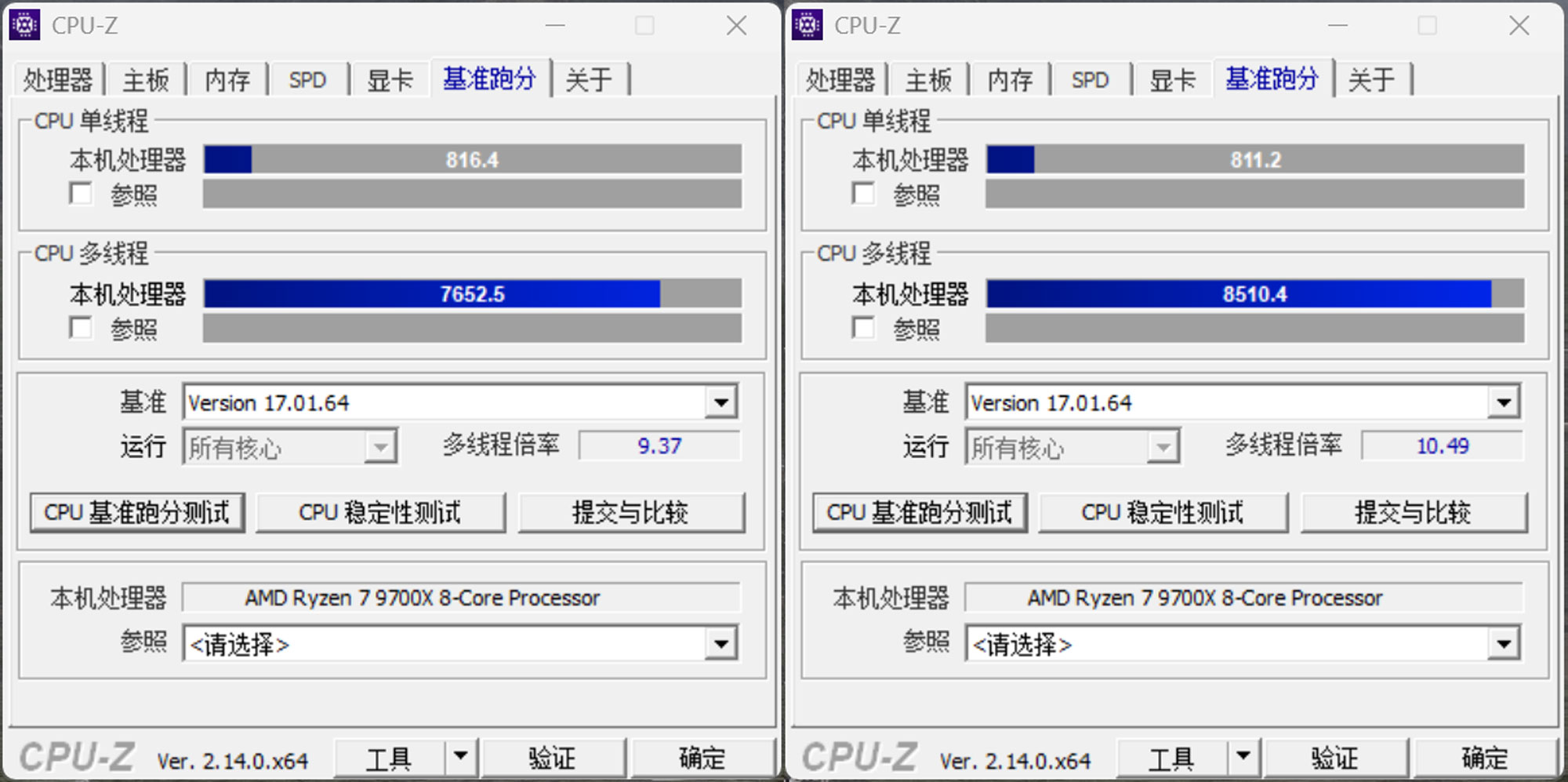
用 CPU-Z 简单进行基准跑分测试,左边是默认 TDP 65W 模式下的跑分,右边是开启 TDP 105W 模式的跑分,解锁功耗之后提升约 10% 左右,最大看到功率跑到 140W 的样子。
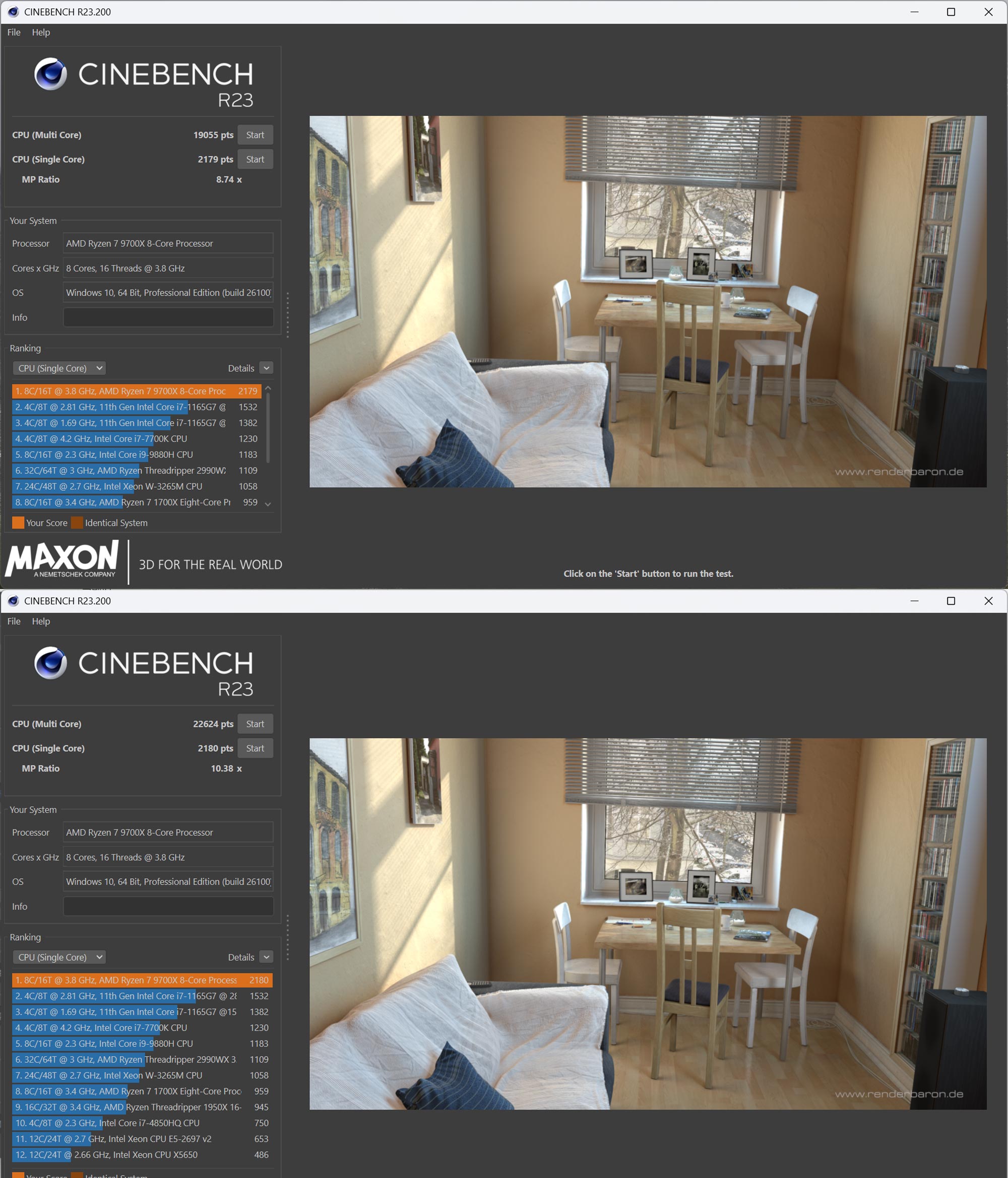
同样跑一个 Cinebench R23 的多核和单核测试:
一开始我的主板只开启了 TPD 105W 功耗墙,这里的跑分与其他人 R23 单核 2200+,多核 23000 + 还是有不小差距。后来手动调整了一下 PBO 的负压到30,再跑一次方多核就上升到了 22624。
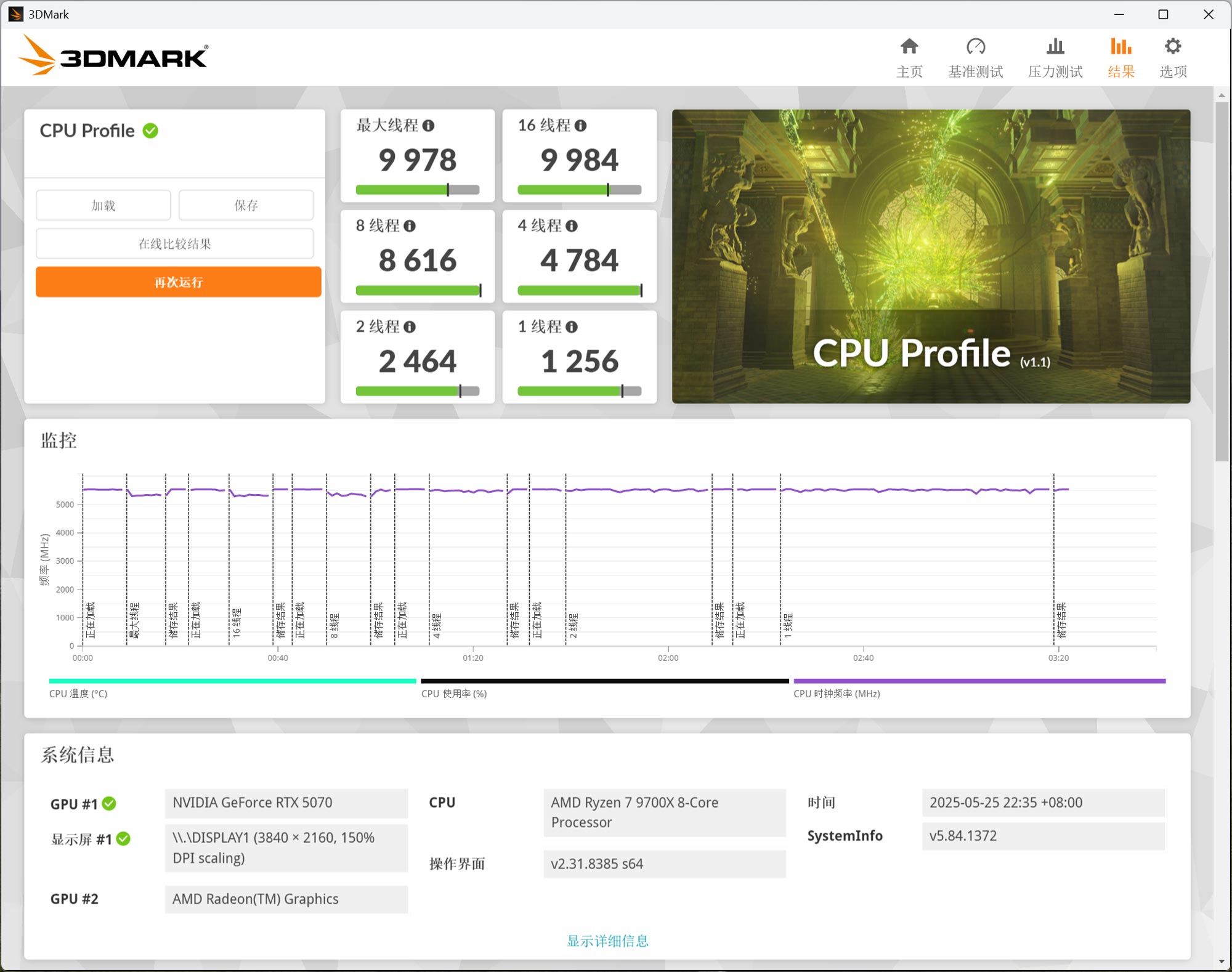
3DMark CPU Profile 最大线程 9978,1线程 1256
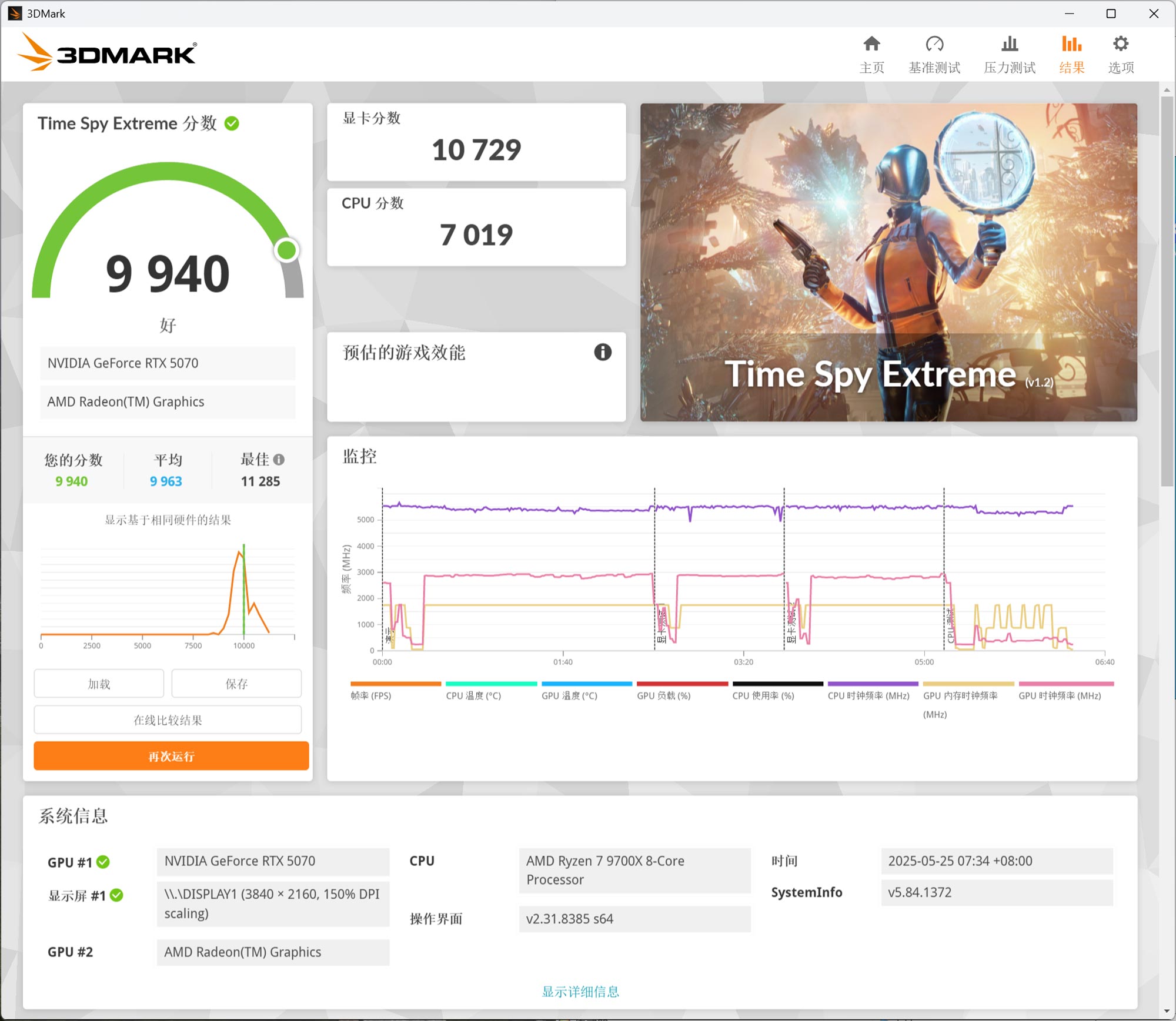 Time Spy Extreme 分数 9940。
Time Spy Extreme 分数 9940。
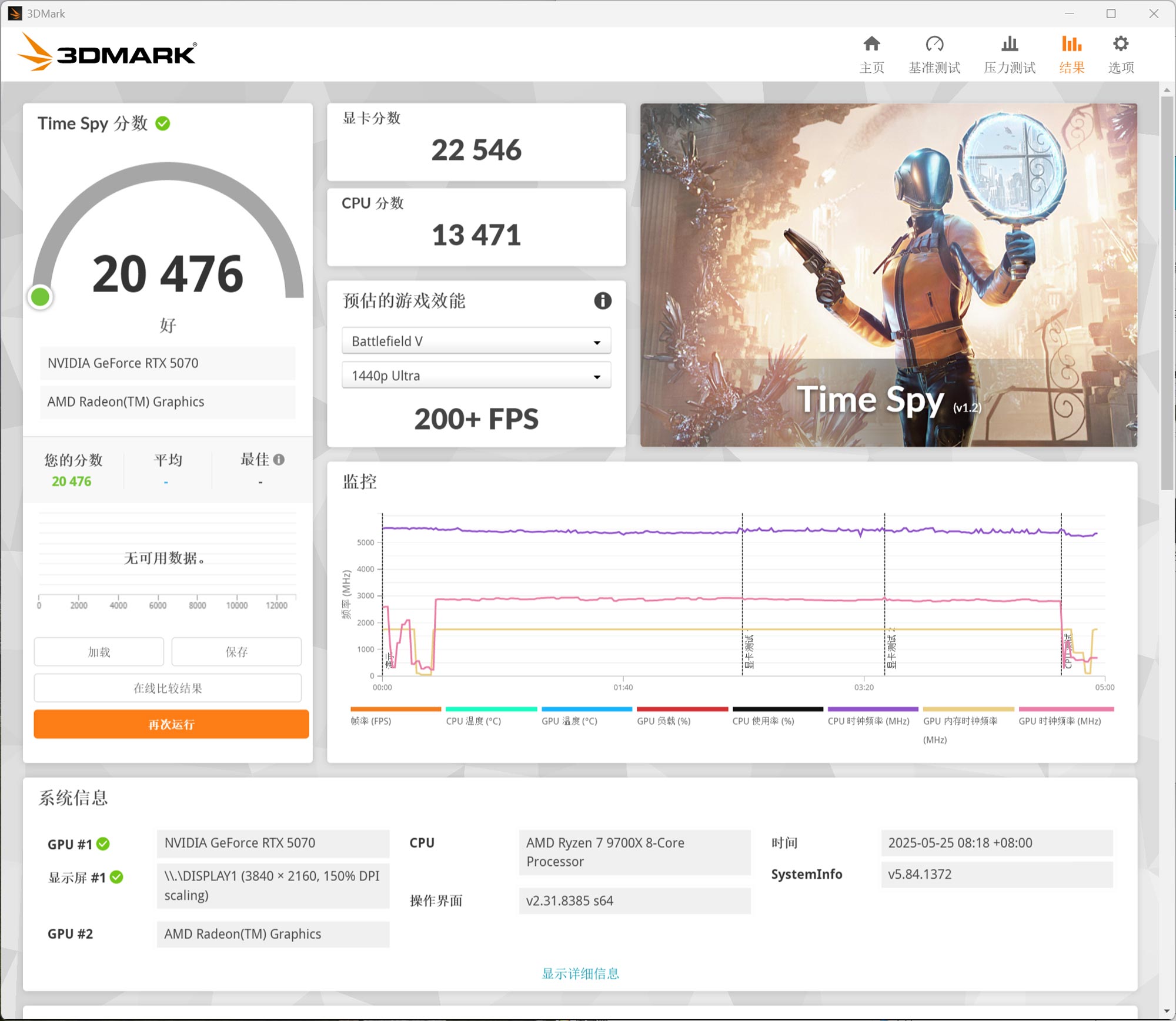 Time Spy 分数 20476。
Time Spy 分数 20476。
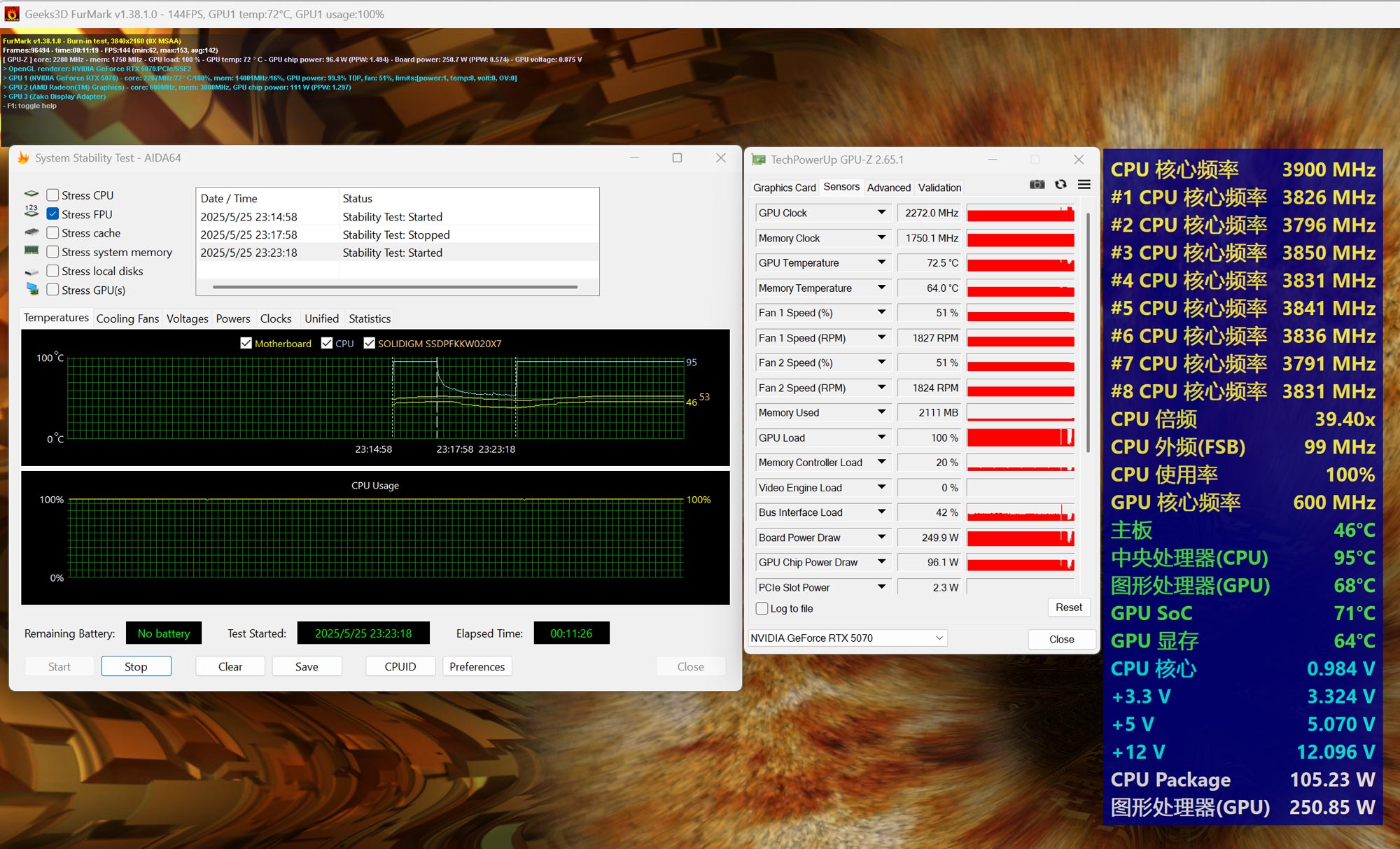
在开启 TDP 105W 和 PBO Auto ( BIOS 默认) 的情况下,使用 AIDA 64 FPU + Furmark 4K 双烤,15 分钟。CPU达到 95° 温度墙,GPU 核心在72-74摄氏度, GPU显存 64-6 摄氏度。
这个温度确实有点高,除了 CPU 本身的原因,另一个原因可能是 AK500S 风冷的风扇。我替换的利民 TL-S12 风扇最高转速只有 1500 rpm,风压为 1.31,而原本九州风神自带的风冷风扇最高转速为 1850 rpm,风压为 2.19,这显然是为了颜值牺牲了散热效率。
不过,这个温度仍在预期范围内,当然在大多数情况下,不可能长期在这种工况下运行。
有关 9700x 使用 AK500s 烤鸡的测试,可以参考 B 站的这个视频:
这个视频的指定评论有 UP 主详细的各个条件的温度表现,这么看来我这个温度应该也是正常。
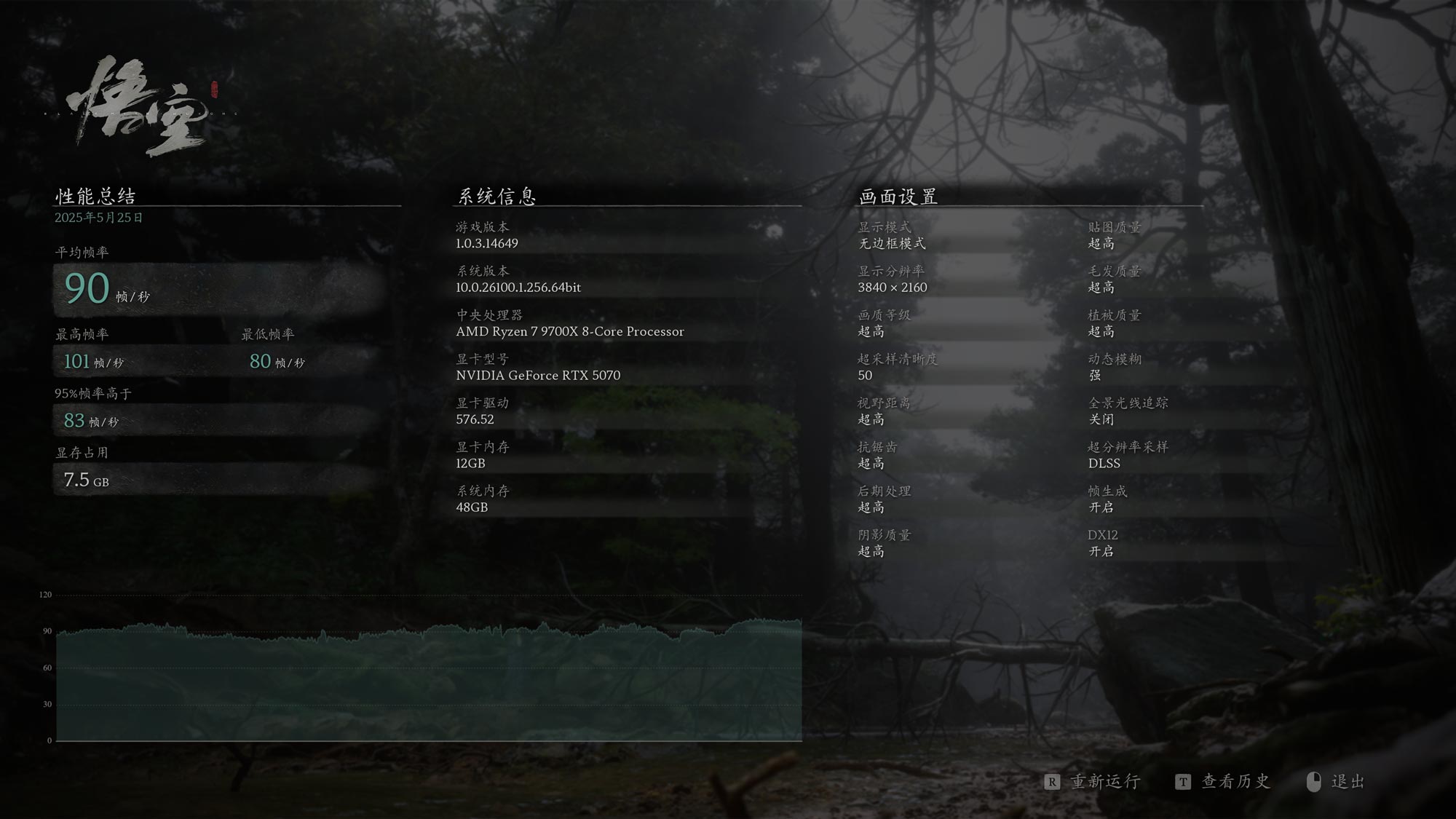
4K 分辨率,超高画质、开启 DLSS、关闭光线追踪,平均帧率90帧。
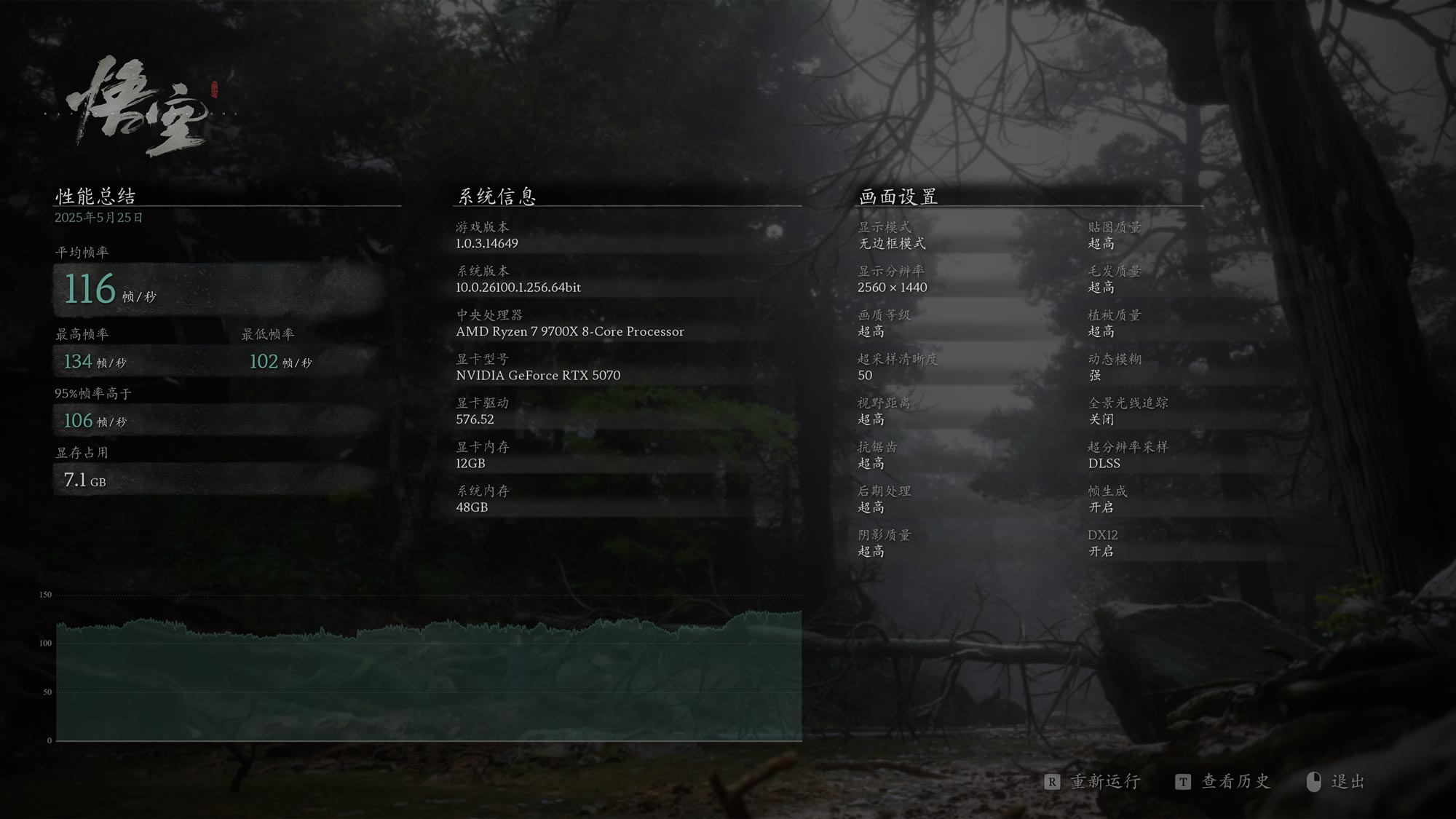
2K 分辨率,超高画质,开启 DLSS,关闭光线追踪,平均帧率 116 帧。
现在的硬件在规格差不多的情况下,游戏性能的差距都不大,加上我本身玩的游戏不多,这几天新装电脑之后,也只是玩了玩网游永劫无间、无畏契约、三角洲行动、DOOM 毁灭战士、使命召唤黑色行动6、33号远征队。
我的显示器只是 4K 60帧,加上我对高帧无感。实测下来。
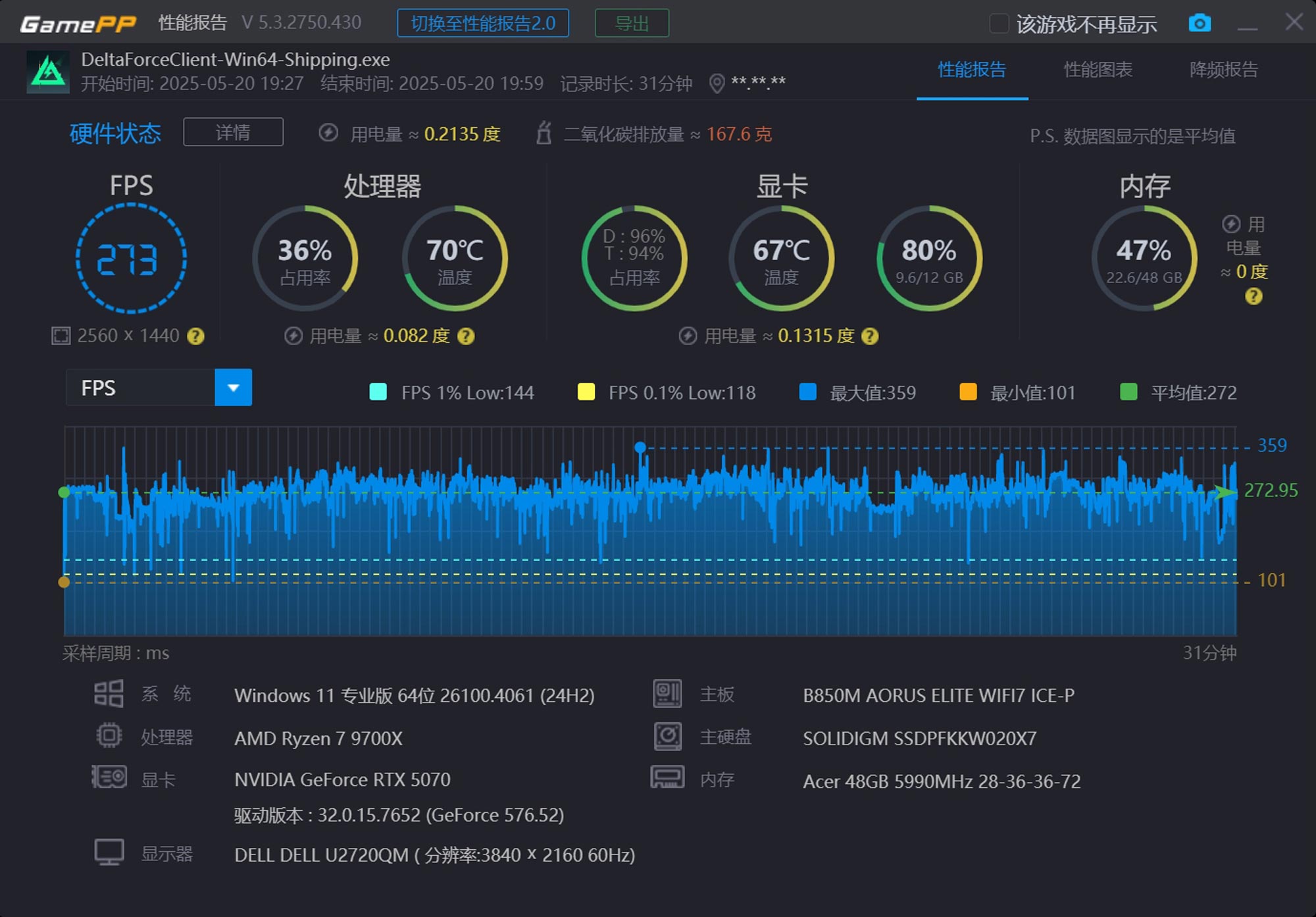
三角洲行动: 2K,超高画质,DLSS,能够达到 250- 300帧。
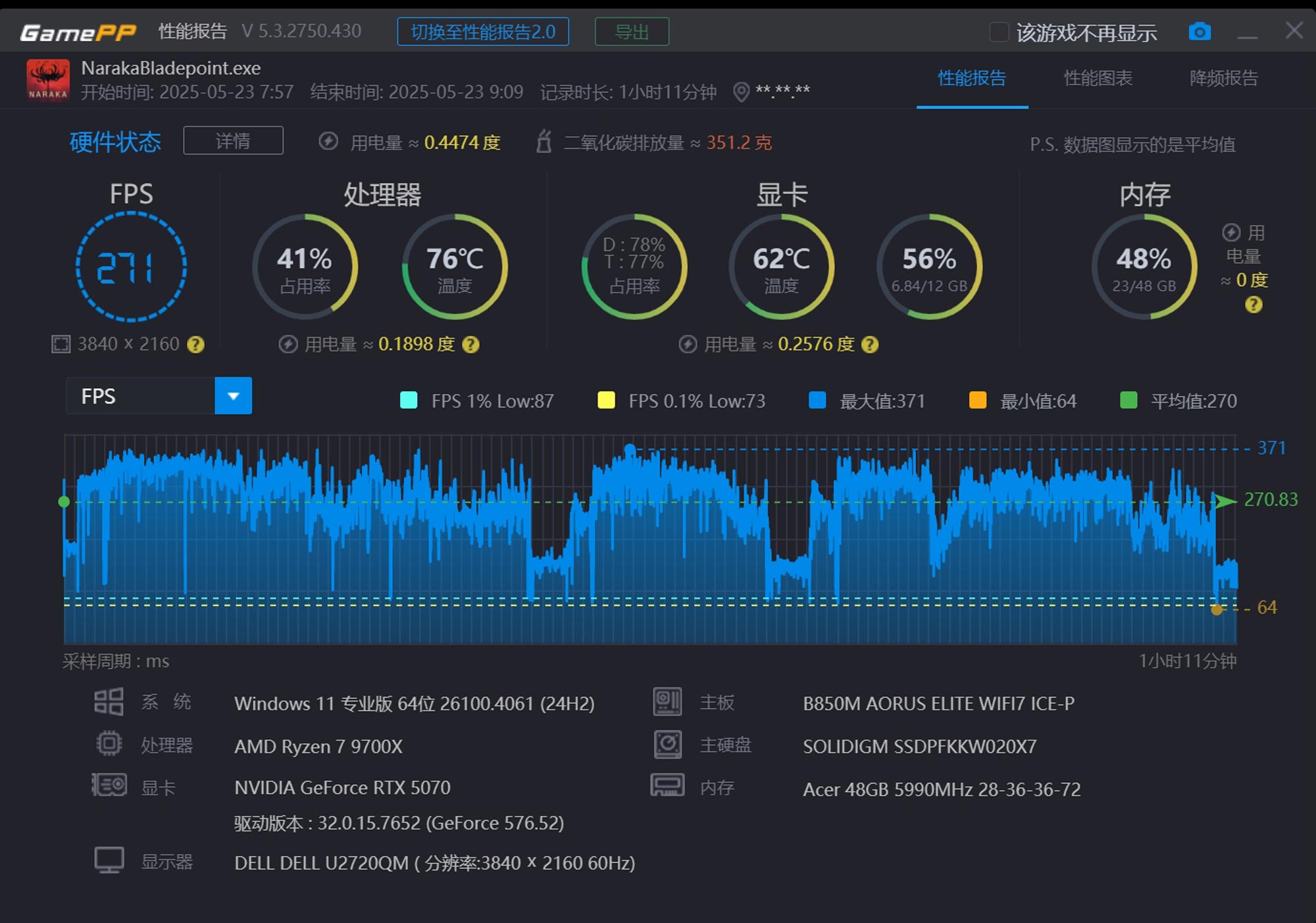
永劫无间: 2K,中低画质,DLSS开启2x,能够达到 200到 300 帧
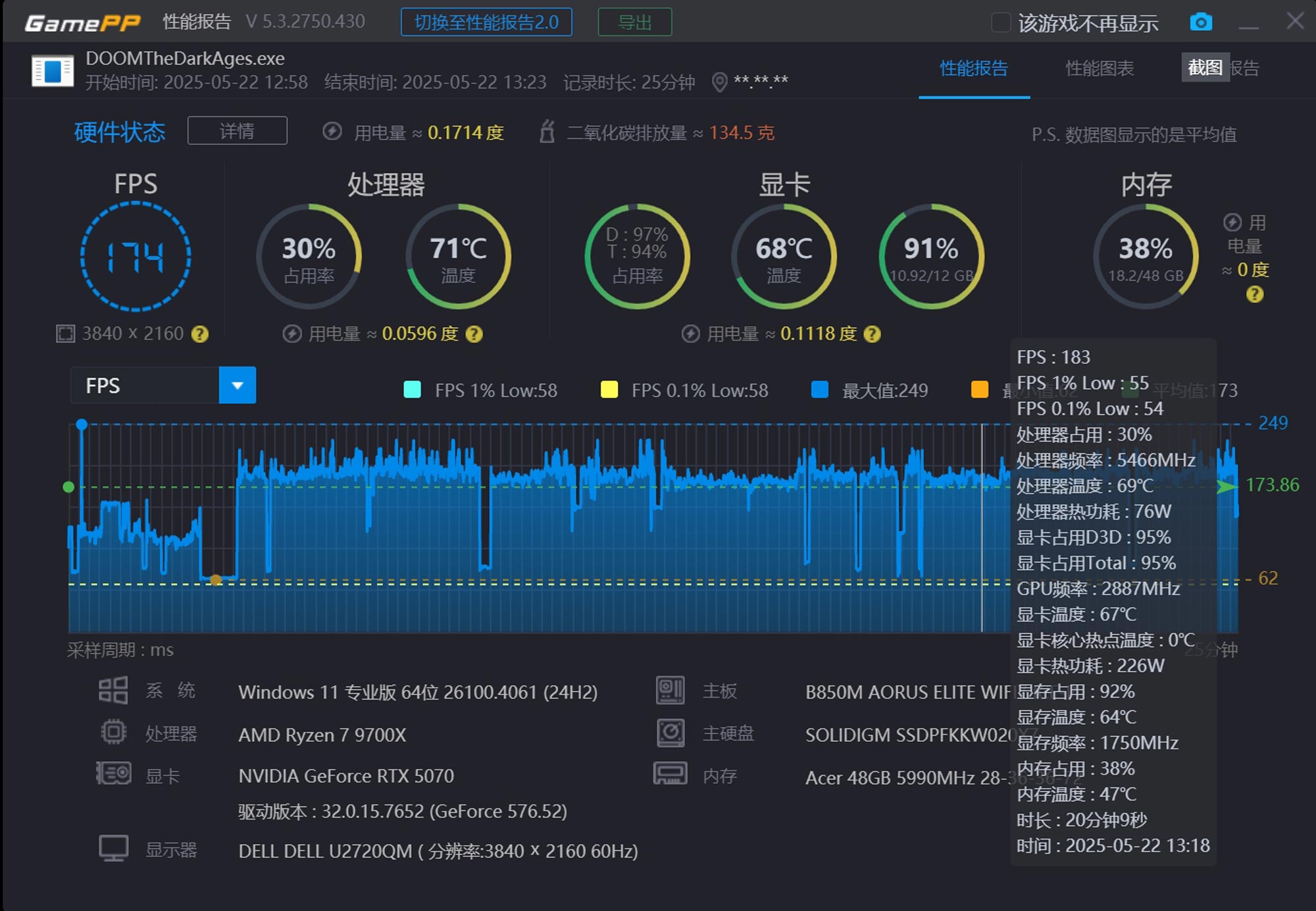
最新出的毁灭战士:黑暗时代,4K + DLSS 基本也能达到 170帧的水平。
这次装机前,我准备了不少资料,断断续续在抖音、B站和小红书上查看了许多装机方案。简单来说,CPU、主板和内存的组合基本上只有几种,而显卡的选择则因个人预算差异较大。其他配件如电源、机箱、风扇和散热器则主要看个人喜好(这也是水分较多的地方)。
整体配置看下来,基本符合我的预期,除了显卡,其他配件都没有使用低配,算是比较均衡。最终的跑分虽然与评测有差距,但我觉得主要是我的设置问题。
由于我并不追求极致的跑分和性能,在目前的硬件水平下,我新装的这台 MATX 基本可以流畅运行 2K 游戏,算是达成了我的心愿。
距离上一次配眼镜已经过去五年,之前的眼镜一直戴到今天。蔡司的镜片依旧完好,而凯米镜片的那副眼镜因平时运动和不太爱惜,已经磨损得不成样子。是时候重新配眼镜了。
从医学角度来看,成年后眼睛的近视一般不会加深。在过去十年里,我的眼镜度数基本没有变化。不过,我想既然要重新配眼镜,不如趁这个机会重新验光,了解一下自己眼睛的真实情况。
这次我没有选择常见的眼镜店验光,而是选择了去深圳大学总医院。
由于线下商业的特点,眼镜里店的验光只是销售眼服务中的一个环节。尽管一些眼镜店配备专业验光人员和先进设备,但由于线下销售的性质以快速达成交易为目的,从理性角度来看,眼镜店的验光存在潜在问题。
眼镜店可能仅进行简单的仪器验光,验光过程可能由普通店员完成。
虽然验光师的资格考试不难,但在这种线下场景中,普通消费者通常不太会去确认验光师的资质。
看到不少人推荐深圳眼科医院或者热门的眼科医院,我恰恰选择避开这些「热门」的医院。验光只是很基础的服务,对于医院和医生眼科方便的水平要求其实并不高,所以没必要选择那种专科医院。
热门的眼科医院,倒容易存在人多排队的情况。人多和服务好很多情况下是互斥的。
这次我选择了「深圳大学总医院」,一个是在西丽离得不远,而是新医院,硬件设施肯定没问题,加上新医院人不多,不用排队就诊、验光都很方便。
下面简单说一下这次在医院的验光流程。
鉴于我散瞳之后的验光度数下降过大,医生让我需要改天重新再次验光,以精准检查出适合的眼睛度数。
我第二天又来医院,需要重新挂号,拿出昨天的检查单据给医生,直接说「过来复查验光」即可,医生会再开一个「验光单」,这次再去到验光室。
我戴着550°的眼镜,发现与我600°的眼镜相比,清晰度差异不大。在标准验光距离,我能清晰看到验光表上5.0的小字,外出时也没有感到不适。
医生的建议是:我当前眼睛的实际度数为500°,但由于一次性下降太多,近期可以先配550°的眼镜,待适应半年到一两年后,再慢慢降到500°。
我询问医生和验光师,为什么之前几年600°时没有感到不适。医生表示这种情况很常见,许多人在验光时不够严谨,甚至在用眼一天后再去验光,结果可能相差300多度。
我这五六年适应600°是因为眼睛本身有调节功能,但这个度数对我的眼睛肌肉压力过过大,长期来看还是有害的。
停车费用可以通过输入当日的门诊编号进行优惠减免,要不原价要 ¥30 多。
如果要做散瞳的话,建议就别开车了,另外可以戴一副墨镜,做完散瞳之后,2-4小时之内,都无法看清楚近处的东西,另外对阳光敏感。
如果不做散瞳的话,一天就能搞定,花费能控制在¥100元以内。
这次验光,整体还是满足了我的预期。纠正了我之前眼镜度数不准的大雷,只可惜了我之前花费巨资配的蔡司眼镜。
上周花了两天时间,用 Next.js 练手做项目,顺便做了一个科普网站。
经常坐飞机的朋友,尤其是坐过长距离国际航班的朋友,一定留意过飞机在地图上的轨迹。但是由于墨卡托投影的原因,航班在平面地图上的轨迹往往与我们心理上的感知不一致。
这个网站的核心功能是展示航班在 3D 地球上的真实 GPS 轨迹,并与平面地图上的轨迹进行直观对比。这对于理解地图投影的影响特别有帮助,相信初中和高中的科学及地理老师会发现它的教学价值。
同时也收集了几条「最长」的航线,当作展示案例。
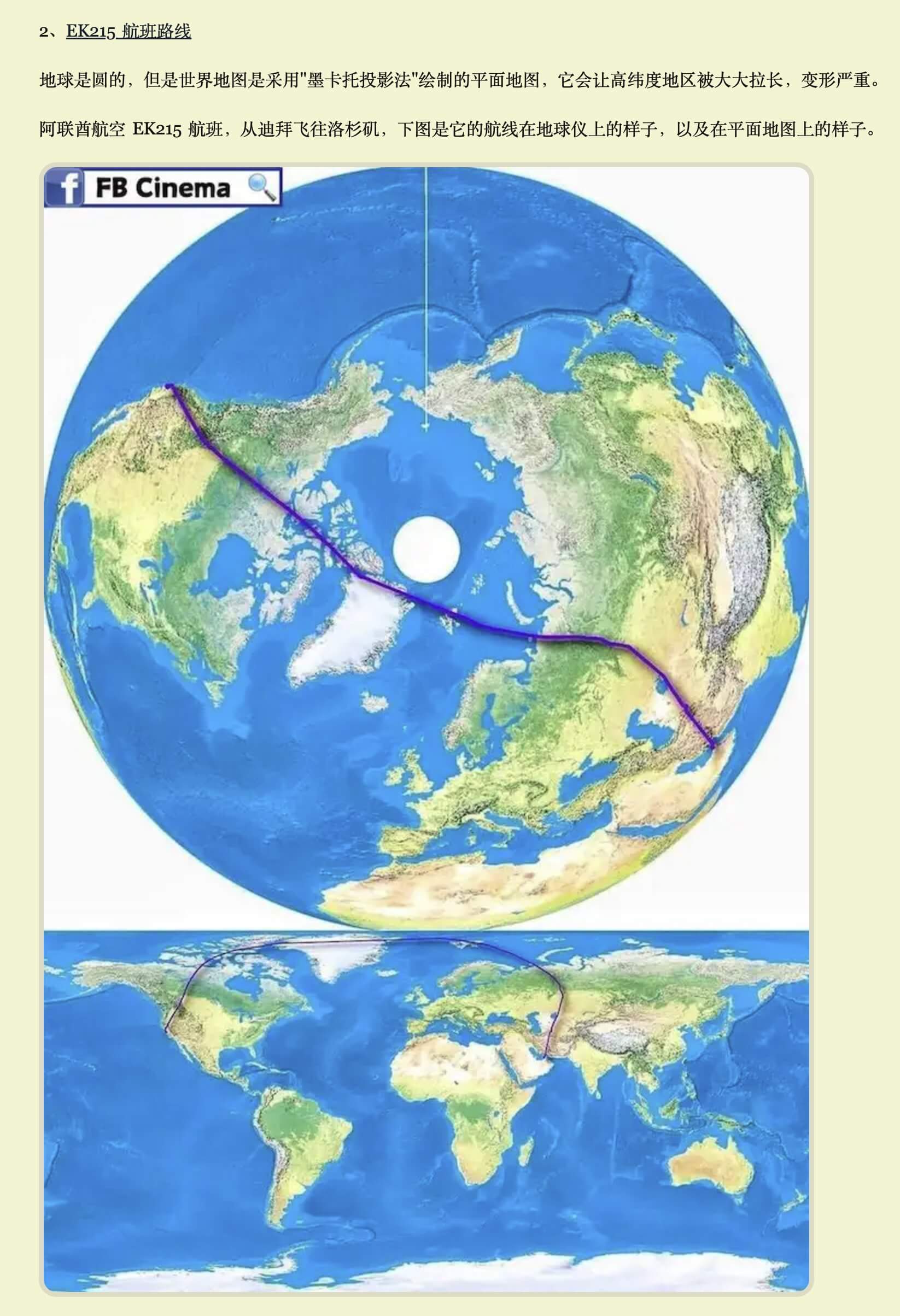
在阮一峰周刊 第342期 看到那张 EK215 航班跨越北极的航线图,感觉做一个 3D 效果的可能更加直观,于是做了这个科普性质的网站。
使用了 threejs 和收费的 Flightradar24 API 制作了这个查询真实航班的小工具。后来发现 API 费用太贵,只好先屏蔽真实数据,改用模拟数据,但效果仍然很直观。
在做这个小项目的这几天,我稍微了解了航旅的数据领域,感叹航空行业的标准化真令人佩服:全球统一的航班代码、机场代码和各种开放数据。同时,我也对航空数据服务的价格感到震惊。
一开始我天真地以为 Flightradar24 每月 $9 美元能查 30,000 次挺划算(毕竟能缓存历史航班),结果才发现 Credit 并不是次数,实际请求 500 次不到就用完了,FlightAware 是按请求数计费。
有关航旅这个部分,有一个推友留言,供参考:
第 4 次去日本,这次是去参加 2025 京都马拉松,也是我的第 10 场全马。
去年报名了东京马拉松,不出意外,依旧没有中签。刚好看到京都马拉松也在报名,就直接报了名,海外报名费用是 30,000 日元,约 $200 美元,我还额外定制了号码簿和几个纪念品,加上税费,光报名就花了将近 ¥1700 人民币。
这次京都马拉松在 2 月 16 日举行,老婆刚好放完春节假期,开年比较忙,这次日本之行就是我一个人去了。
去之前出了点幺蛾子,出发前一周,突然感冒发烧,老婆和我妈都让我别去了,心里实在是有点不想浪费,在家休息了一个星期,每天水果、喝水、吃药,出发前总算没咳嗽了。但是这个也注定我这次京都马拉松与成绩无缘了。最终我也就是抱着「完赛就好」的心态就行。
今天这波博客,依旧跟之前类似,流水记录下这次京都马拉松的行程和感受。
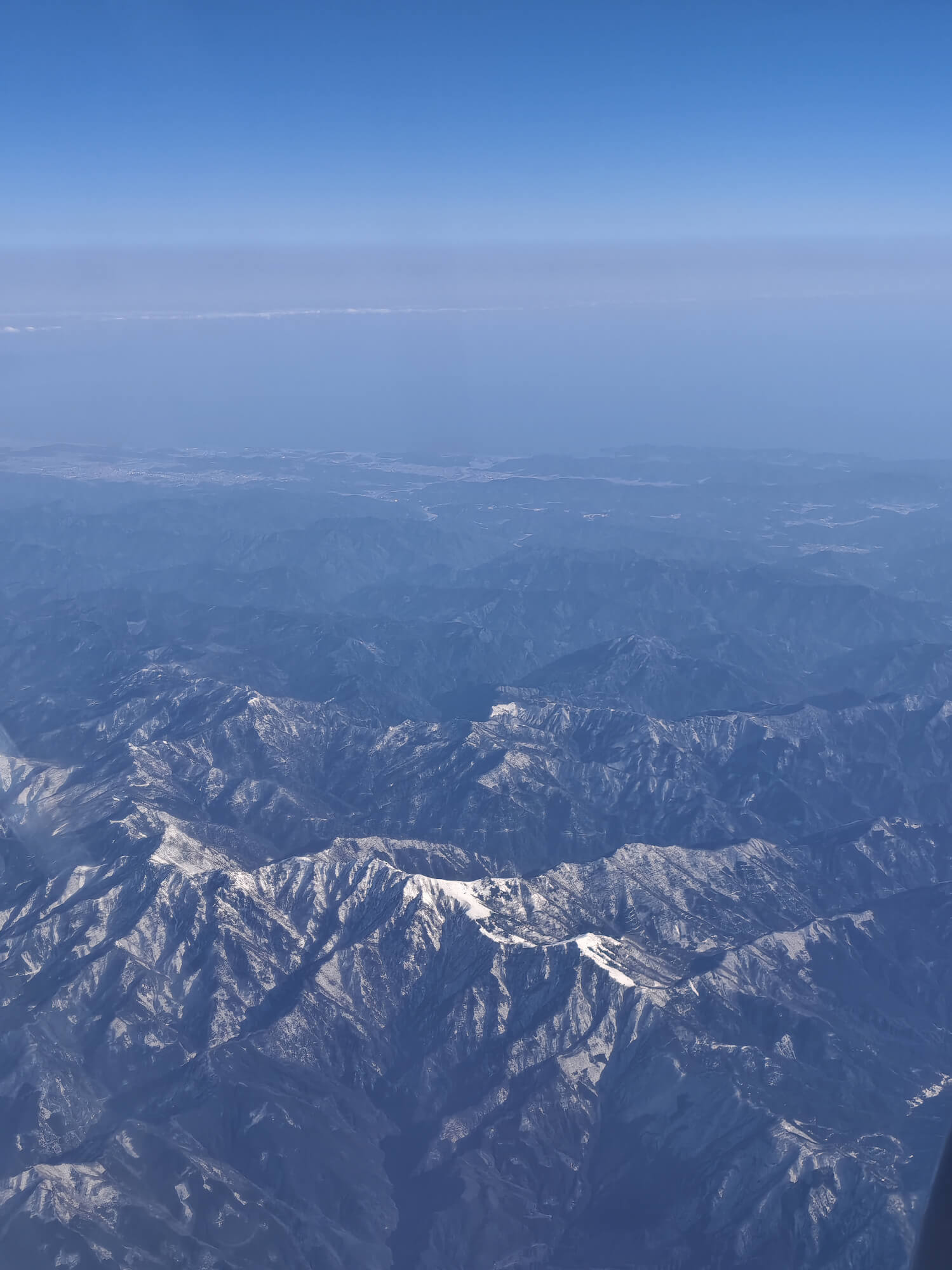
2 月 14 情人节,这次乘坐的航班是深圳航空,深圳往返大阪,这也是我第二次去大阪。早上 11 点的航班,全程约 4 个小时,一路倒也看了不少不知名的山川。
 即将落地大阪关西国际机场。
即将落地大阪关西国际机场。
 去年 5 月同老婆去过一次东京,疫情之后,国际差旅终于慢慢恢复了。
去年 5 月同老婆去过一次东京,疫情之后,国际差旅终于慢慢恢复了。
 关西空港,落地之后直接从这里坐特快到京都。
关西空港,落地之后直接从这里坐特快到京都。
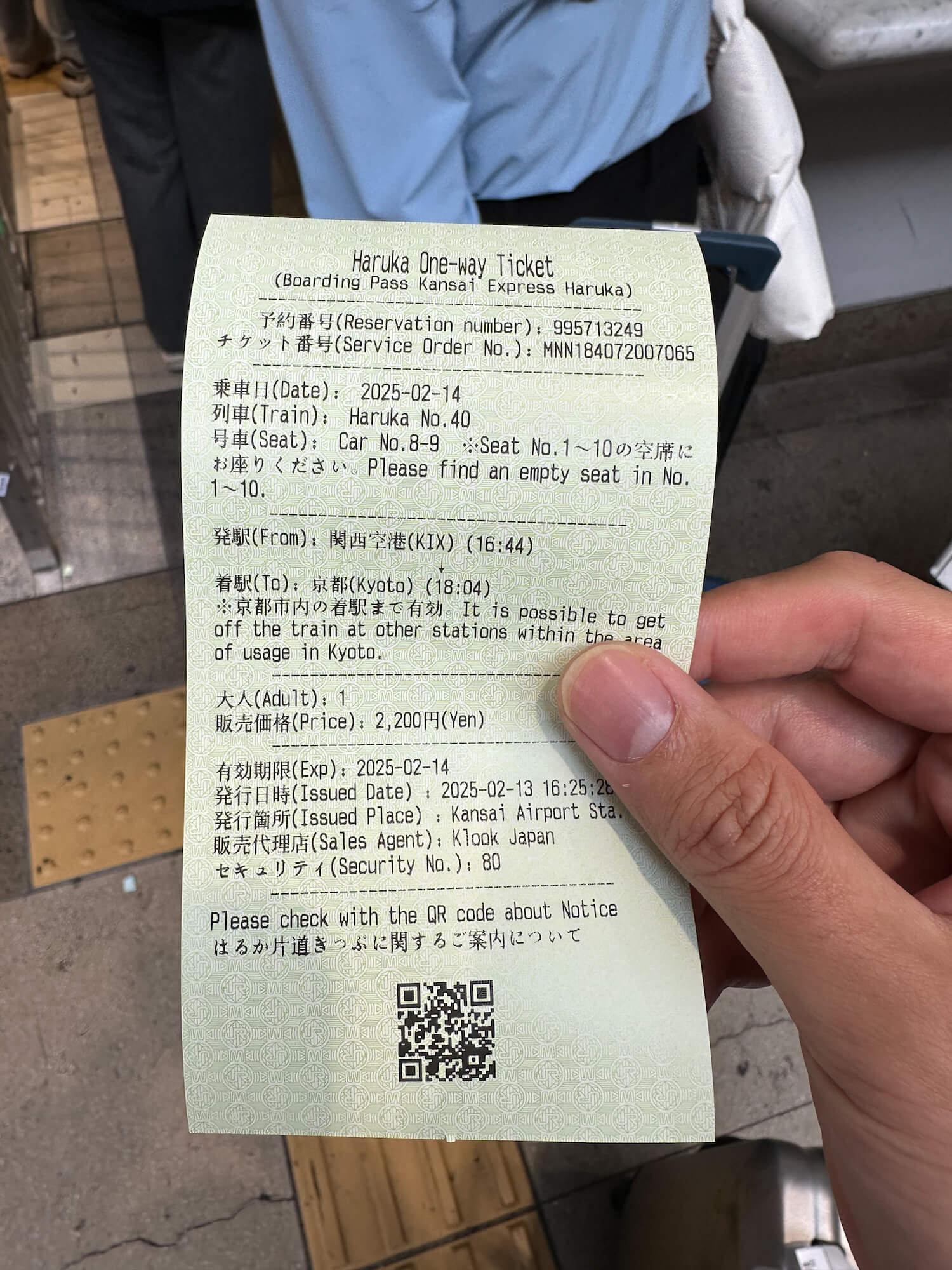 提前在 klook 上买了关西机场到京都的 haruka 特快车票,¥2,200 日元,约 100 人民币。
提前在 klook 上买了关西机场到京都的 haruka 特快车票,¥2,200 日元,约 100 人民币。

在京都站的交通和换乘指引还是很清晰,小红书上也有很多攻略,现在出行,基本已经不怎么使用传统的马蜂窝、穷游之类的旅游网站了,小红书、抖音上的资讯更加实时和丰富。
 没想到我一个中年男人,还能坐到这么萌萌哒的列车。
没想到我一个中年男人,还能坐到这么萌萌哒的列车。

 从关西到京都约1个半小时,在列车上见到了大阪的落日。
从关西到京都约1个半小时,在列车上见到了大阪的落日。
 晚上 7 点,到达京都。这也是我第一次来京都。
晚上 7 点,到达京都。这也是我第一次来京都。
 出站之后,见到京都塔,应该也算个地标?由于这次我是一个人来,也没啥旅行的计划,坐公交直奔酒店。
出站之后,见到京都塔,应该也算个地标?由于这次我是一个人来,也没啥旅行的计划,坐公交直奔酒店。
 京都是个不大的城市,这次住的酒店离京都站只有 3 公里,距离马拉松起跑的体育馆只有 1.5 公里,只要约 500 人民币一晚,对比起东京的酒店,我推开门之后看到这个大小不由得有点惊讶,没想到居然这么大。
京都是个不大的城市,这次住的酒店离京都站只有 3 公里,距离马拉松起跑的体育馆只有 1.5 公里,只要约 500 人民币一晚,对比起东京的酒店,我推开门之后看到这个大小不由得有点惊讶,没想到居然这么大。
 这是白天拍的酒店,中间那栋黑色的小楼。
这是白天拍的酒店,中间那栋黑色的小楼。
 酒店对面有一家 LIFE超市,属于日本的中档超市,挺多当地人在这买东西的,之前几次来日本,最多就是去便利店买买吃喝的东西,对物价感知不明显,今天去酒店对面的超市逛了逛,怎么感觉日本人民群众买这些东西价格,跟我平时买的价格都差不多甚至更便宜。
酒店对面有一家 LIFE超市,属于日本的中档超市,挺多当地人在这买东西的,之前几次来日本,最多就是去便利店买买吃喝的东西,对物价感知不明显,今天去酒店对面的超市逛了逛,怎么感觉日本人民群众买这些东西价格,跟我平时买的价格都差不多甚至更便宜。
 京都最近温度在0摄氏度到10摄氏度区间,早早就睡了,看了下酒店配的电视是国产的 TCL,遥控器真长。
京都最近温度在0摄氏度到10摄氏度区间,早早就睡了,看了下酒店配的电视是国产的 TCL,遥控器真长。

 第二天睡到自然醒,今天是去马拉松展会领物资,在公交车站看到了京都马拉松的招牌,也有对交通影响的告示,京都马拉松这段时间,全城各处都有标志,很有氛围。
第二天睡到自然醒,今天是去马拉松展会领物资,在公交车站看到了京都马拉松的招牌,也有对交通影响的告示,京都马拉松这段时间,全城各处都有标志,很有氛围。
 京都马拉松展会在平安神宫附近的京都市劝业馆。10点半开始检录,我10点就到了,还没什么人。
京都马拉松展会在平安神宫附近的京都市劝业馆。10点半开始检录,我10点就到了,还没什么人。
 10 点 30 后,进到展馆内,海外选手有个单独的窗口,有中文服务,听口音应该是一个台湾人。京都向来是台湾的热门旅游目的地。
10 点 30 后,进到展馆内,海外选手有个单独的窗口,有中文服务,听口音应该是一个台湾人。京都向来是台湾的热门旅游目的地。
 领到了这次的赛事包,我的号码牌上面印有「罗罗磊磊」的简体字,报名的时候额外花了点年定制的,以后留着纪念。旁边的红色袋子里也是额外花钱的纪念品。除了号码簿,里面大多都是广告,比起 $200 美元的报名费,送的这些物资还是比较寒酸的。
领到了这次的赛事包,我的号码牌上面印有「罗罗磊磊」的简体字,报名的时候额外花了点年定制的,以后留着纪念。旁边的红色袋子里也是额外花钱的纪念品。除了号码簿,里面大多都是广告,比起 $200 美元的报名费,送的这些物资还是比较寒酸的。
 展馆二楼还有一层,有相关的马拉松资讯和赞助商的展位。
展馆二楼还有一层,有相关的马拉松资讯和赞助商的展位。

 有一堵印有所有参赛选手姓名的墙,不少人在这签字留念,可惜我没找到自己的名字。
有一堵印有所有参赛选手姓名的墙,不少人在这签字留念,可惜我没找到自己的名字。
 京都马拉松的线路图。
京都马拉松的线路图。
 这次马拉松沿途供给的饮食,也有展示,京都马拉松一路吃的还是挺多的。
这次马拉松沿途供给的饮食,也有展示,京都马拉松一路吃的还是挺多的。
 京都马拉松历届的奖牌,还是比较精致的,算是我拿过的奖牌中比较好看的了,当然,现在国内马拉松的奖牌设计也越来越精致了。
京都马拉松历届的奖牌,还是比较精致的,算是我拿过的奖牌中比较好看的了,当然,现在国内马拉松的奖牌设计也越来越精致了。
 展会中还有主持节目,对于我一个「日语」一窍不通的人来说,只能看看了。
展会中还有主持节目,对于我一个「日语」一窍不通的人来说,只能看看了。
 领完的物资,接下来我就在附近逛了逛,这块也是京都热门旅游打卡地。
领完的物资,接下来我就在附近逛了逛,这块也是京都热门旅游打卡地。
 在京都的这几天,基本都是公交出行,京都这巴士看着年代感十足,但是车内设施还是挺新的。
在京都的这几天,基本都是公交出行,京都这巴士看着年代感十足,但是车内设施还是挺新的。
 附近的平安神宫,看介绍是纪念京都建都1100周年,于1895年建造的,也是在这一年,大清与日本明治政府签下了《马关条约》。
附近的平安神宫,看介绍是纪念京都建都1100周年,于1895年建造的,也是在这一年,大清与日本明治政府签下了《马关条约》。
 这次京都之行只有我一个人,没有计划,也没有压力,只带了一台相机,随便逛逛,拍拍照。
这次京都之行只有我一个人,没有计划,也没有压力,只带了一台相机,随便逛逛,拍拍照。
 一支乌鸦停在屋檐的千木上,今天气温虽然不高,但是有太阳,还是挺舒服的。
一支乌鸦停在屋檐的千木上,今天气温虽然不高,但是有太阳,还是挺舒服的。

 路过一个圆山公园,现在还没到樱花季,等再过一个月过来应该就很漂亮了。
路过一个圆山公园,现在还没到樱花季,等再过一个月过来应该就很漂亮了。
 现在是京都旅游的淡季,游客不多,虽然我在京都的热门区域,但是人也不太多,也这算错峰之行的另类体验吧。
现在是京都旅游的淡季,游客不多,虽然我在京都的热门区域,但是人也不太多,也这算错峰之行的另类体验吧。
 看到一个神奇的店,原来这个冈本和服已经有 180 年历史的老店了。
看到一个神奇的店,原来这个冈本和服已经有 180 年历史的老店了。
 快到中午了,约了朋友吃饭,往市区走的路上,路过一个八坂神社,碰到有新人在这举行婚礼。
快到中午了,约了朋友吃饭,往市区走的路上,路过一个八坂神社,碰到有新人在这举行婚礼。
 上次去东京也见到新人婚礼,这种传统婚礼应该还是挺成熟的,控制时间,有专人控场,也不太会影响到周围的游客。
上次去东京也见到新人婚礼,这种传统婚礼应该还是挺成熟的,控制时间,有专人控场,也不太会影响到周围的游客。

 这条纵穿京都的小河,就是著名的鸭川,也是京都的一个地标,这次京都马拉松有很长的一段赛道也是沿着鸭川。
这条纵穿京都的小河,就是著名的鸭川,也是京都的一个地标,这次京都马拉松有很长的一段赛道也是沿着鸭川。

来到京都四条,这里是京都的繁华商业区,也是京都的中心地带。
 看到了 Apple Store,去年日元汇率很好,加上日版 iPhone 不锁 AI,在国补之前,日版 iPhone 去年属于一个挺香的选择。
看到了 Apple Store,去年日元汇率很好,加上日版 iPhone 不锁 AI,在国补之前,日版 iPhone 去年属于一个挺香的选择。

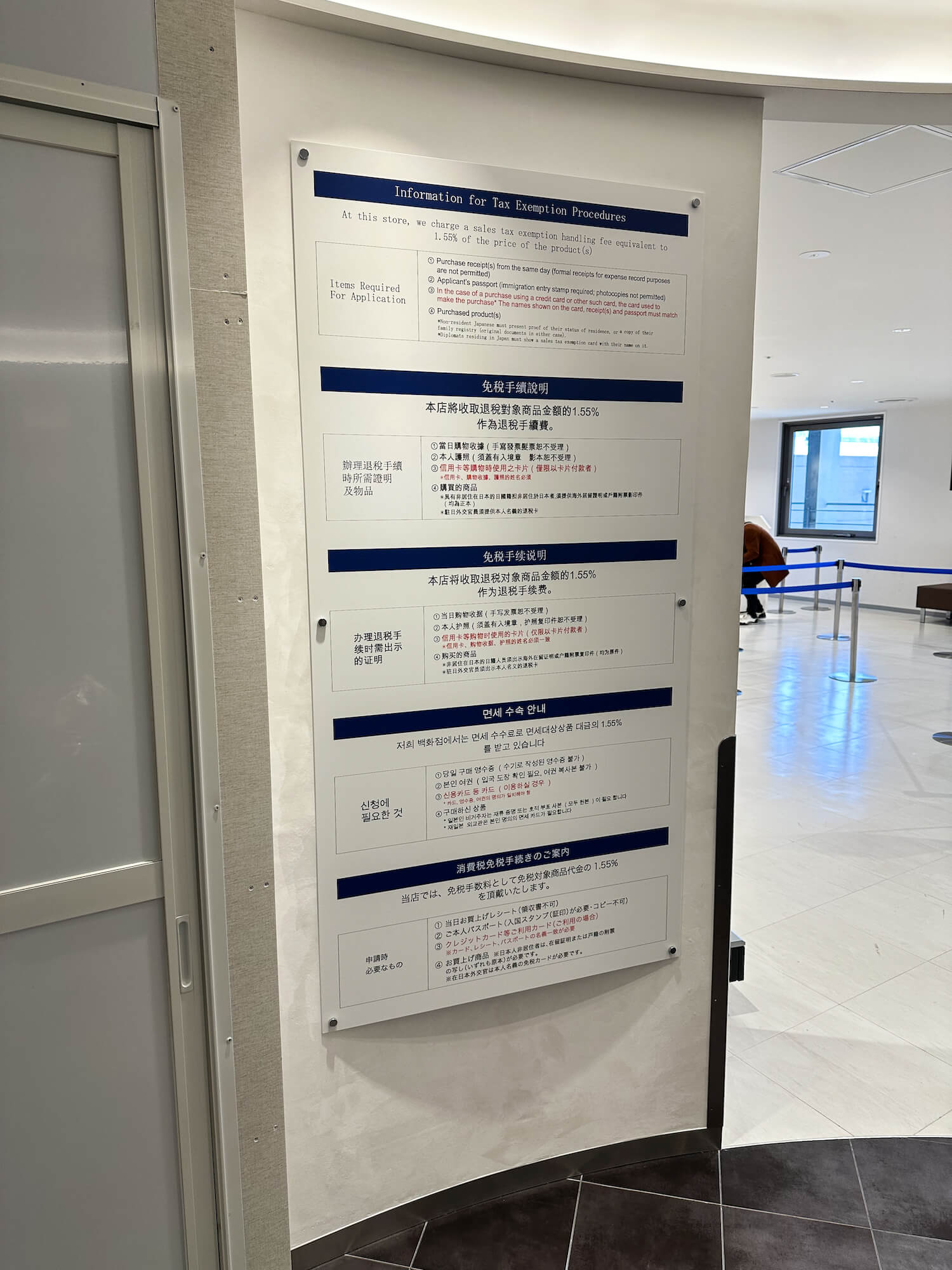 给老婆在大丸百货的 LV 买了一个小包,比起国内便宜不少,退税也很方便。
给老婆在大丸百货的 LV 买了一个小包,比起国内便宜不少,退税也很方便。
 继续在四条附近逛逛,京都没有多少高楼,街道纵横。
继续在四条附近逛逛,京都没有多少高楼,街道纵横。

 路过中京郵便局,没想到也有百年历史了。
路过中京郵便局,没想到也有百年历史了。


 朋友推荐,来吃了一家号称日本最好的抹茶冰激凌,听说这家店还挺有名的。
朋友推荐,来吃了一家号称日本最好的抹茶冰激凌,听说这家店还挺有名的。
 路过京都文化博物馆,这个就是建于 1988 年的新建筑了。
路过京都文化博物馆,这个就是建于 1988 年的新建筑了。
 晚餐吃了碗拉面,每次跑马之前,我都会吃得比较清淡。
晚餐吃了碗拉面,每次跑马之前,我都会吃得比较清淡。
 吃完饭,坐公交回酒店路上,见到了 Shake Shack,之前在纽约倒也见到过,但是我第一次吃这个是在上海,后来在深圳万象也吃过,反正国内这玩意很贵又一般。
吃完饭,坐公交回酒店路上,见到了 Shake Shack,之前在纽约倒也见到过,但是我第一次吃这个是在上海,后来在深圳万象也吃过,反正国内这玩意很贵又一般。
 虽然现在是旅游淡季,但是京都本地生活还是挺热闹的。
虽然现在是旅游淡季,但是京都本地生活还是挺热闹的。
 时间也不早了,明天就要跑马了,今天居然在京都走了 10公里,比赛前的一天,这个量有点大了。
时间也不早了,明天就要跑马了,今天居然在京都走了 10公里,比赛前的一天,这个量有点大了。
 第二天,早上 9 点起跑,8 点 15 停止检录,我 6 点半起床,运气比较差,可能昨天在外走得太多,加上有点吹风,晚上又咳嗽起来,还有点低烧,一夜是没怎么睡好。今天的比赛,目标就是「完赛了」。步行来到起跑点。
第二天,早上 9 点起跑,8 点 15 停止检录,我 6 点半起床,运气比较差,可能昨天在外走得太多,加上有点吹风,晚上又咳嗽起来,还有点低烧,一夜是没怎么睡好。今天的比赛,目标就是「完赛了」。步行来到起跑点。
 早上的天气阴沉沉的,天气预报说今天有雨,加上身体状态不是很好,我特别担心下雨。更不巧的是,我忘记带雨衣了。来到体育馆内,脱掉外套,换上了运动装备后,来到存包的地方。
早上的天气阴沉沉的,天气预报说今天有雨,加上身体状态不是很好,我特别担心下雨。更不巧的是,我忘记带雨衣了。来到体育馆内,脱掉外套,换上了运动装备后,来到存包的地方。
 体育馆不大,人很多。
体育馆不大,人很多。
 这一次我是 G 区起跑,位置比较靠后,但是还是在体育馆内,趁着现在人还不太多,让路人给我拍了一张照片,还是之前的那身装备,习惯了舒服。
这一次我是 G 区起跑,位置比较靠后,但是还是在体育馆内,趁着现在人还不太多,让路人给我拍了一张照片,还是之前的那身装备,习惯了舒服。
 起跑仪式没有太多花哨的表演,8点55分,首先是轮椅运动员起跑,9点整准时起跑。
起跑仪式没有太多花哨的表演,8点55分,首先是轮椅运动员起跑,9点整准时起跑。

 京都马拉松全程赛道都不宽,加上参赛人数众多,一路周围人都不少。
京都马拉松全程赛道都不宽,加上参赛人数众多,一路周围人都不少。

 跑着跑着,太阳出来了,如果不是身体状态不好,这个天气还是挺适合跑马的,加上气温也不高,其实挺容易刷成绩。
跑着跑着,太阳出来了,如果不是身体状态不好,这个天气还是挺适合跑马的,加上气温也不高,其实挺容易刷成绩。
 路过一个寺庙,里面的和尚也出来给大家加油,翻译一下是「心怀希望,一路向前」。
路过一个寺庙,里面的和尚也出来给大家加油,翻译一下是「心怀希望,一路向前」。
 路过一个朱红色的鸟居,鸟居是日本神道教神社的传统入口标志,象征着从世俗空间进入神圣空间的过渡。
路过一个朱红色的鸟居,鸟居是日本神道教神社的传统入口标志,象征着从世俗空间进入神圣空间的过渡。
 来到了鸭川河边,过了桥之后,看到后面还有很多很多跑者。
来到了鸭川河边,过了桥之后,看到后面还有很多很多跑者。
 这一段也算是京都马拉松的精髓路段了。
这一段也算是京都马拉松的精髓路段了。
 从 15 公里之后,每间隔5km,补给点就开始供给食物了,从饼干、面包到水果,种类还行。京都马拉松每个补给点十分规范,水杯里也会提示这杯水有多少量,提示 「1/3」 , 「3/5」 之类的水量,方便跑者补水,而且有个小细节,在食物的补给台之后,肯定还会再有一个饮用水补给台,方便跑者吃完东西后再进行补水。
从 15 公里之后,每间隔5km,补给点就开始供给食物了,从饼干、面包到水果,种类还行。京都马拉松每个补给点十分规范,水杯里也会提示这杯水有多少量,提示 「1/3」 , 「3/5」 之类的水量,方便跑者补水,而且有个小细节,在食物的补给台之后,肯定还会再有一个饮用水补给台,方便跑者吃完东西后再进行补水。
 终于到达半程中间点位置了,这个时候我的时间,已经到达2小时17分,比我过往 2小时出头的成绩慢了将近 15 分钟。
终于到达半程中间点位置了,这个时候我的时间,已经到达2小时17分,比我过往 2小时出头的成绩慢了将近 15 分钟。
这次京都马拉松,我在 10 公里的时候,身体就已经撞墙,前一周身体状态不佳的影响提前出现了,表现就是 10 公里开始就感受到「很饿」,两腿发软,让我不得不提前吃能量胶。
 路过一个路人的食物点。这次京都马拉松,让我印象最深的是京都的观赛民众,日本的长跑文化十分发达,民间也有很多跑步爱好者,这次京都马拉松,从小孩到老人,一路都能看到很多人在路边为跑者加油。我这一路都是听着「干巴爹」,参赛的氛围还是十分棒的。
路过一个路人的食物点。这次京都马拉松,让我印象最深的是京都的观赛民众,日本的长跑文化十分发达,民间也有很多跑步爱好者,这次京都马拉松,从小孩到老人,一路都能看到很多人在路边为跑者加油。我这一路都是听着「干巴爹」,参赛的氛围还是十分棒的。
 这是第 14 届京都马拉松,不知道日本的其他马拉松的组织水平,京都马拉松每一段路的交通管制都做得十分精细,在半程之后,会在一些检查点提示这个点的关门时间。
这是第 14 届京都马拉松,不知道日本的其他马拉松的组织水平,京都马拉松每一段路的交通管制都做得十分精细,在半程之后,会在一些检查点提示这个点的关门时间。
 跑步进到京都的一个植物园,这里还有艺妓的表演。
跑步进到京都的一个植物园,这里还有艺妓的表演。
 从植物园出来之后,开始进入鸭川的河滨小路,这里的道路就变得比较窄了,并排只能 2 人。
从植物园出来之后,开始进入鸭川的河滨小路,这里的道路就变得比较窄了,并排只能 2 人。
 路边的一个加油的团队,我与他们他互相招手了。
路边的一个加油的团队,我与他们他互相招手了。

 到达一个有草莓的供给点,不得不说,跑到 30 多公里,能吃上一口酸甜的京都草莓,还是很爽的。
到达一个有草莓的供给点,不得不说,跑到 30 多公里,能吃上一口酸甜的京都草莓,还是很爽的。
 最后 10 公里,我基本也就是走走停停,最后的 5 公里也是一个折返路段。到达最后 1 公里的时候,自拍留念。
最后 10 公里,我基本也就是走走停停,最后的 5 公里也是一个折返路段。到达最后 1 公里的时候,自拍留念。
 终于要到终点了,两边还是有很多加油的民众。
终于要到终点了,两边还是有很多加油的民众。
 踏过最终的终点线。
踏过最终的终点线。
 老习惯,终点前自拍一张。
老习惯,终点前自拍一张。
 京都马拉松有 1 万 6 千的参赛人数,由于我是在 G 区起跑,属于5小时左右的速度,一路周围看到各个年龄段的都有。
京都马拉松有 1 万 6 千的参赛人数,由于我是在 G 区起跑,属于5小时左右的速度,一路周围看到各个年龄段的都有。
 完赛之后,有一个纪念的围脖。
完赛之后,有一个纪念的围脖。
 除了奖牌、围脖,还有一些补给品发放。
除了奖牌、围脖,还有一些补给品发放。

 我的第 10 块马拉松奖牌,也是我的第 2 块海外马拉松奖牌(第 1 块是 2018 年的泰国普吉岛马拉松)
我的第 10 块马拉松奖牌,也是我的第 2 块海外马拉松奖牌(第 1 块是 2018 年的泰国普吉岛马拉松)
 在终点更衣和休息区,还有专门的给手机充电的地方,这一点细节也是值得学习的地方。
在终点更衣和休息区,还有专门的给手机充电的地方,这一点细节也是值得学习的地方。
早上 9 点起跑,下午 2 点多完赛,更衣准备完之后,依旧接近下午 3 点,又累又饿,步行去京都四条附近看了看找餐厅,结果不是饭点,没找到合适的开门的餐厅,就先回酒店睡觉了。

最后一天的行程,下午 4 点的航班返回深圳,倒也不急,早上 10 点退房之后,来到京都车站,准备在这里吃完饭再坐巴士去大阪的关西国际机场。
 京都车站有寄存柜,十分方便,直接刷 Apple Wallet 的西瓜卡就能解锁,也不太贵。
京都车站有寄存柜,十分方便,直接刷 Apple Wallet 的西瓜卡就能解锁,也不太贵。

 小红书上搜了搜,也懒得再去其他地方逛了,去京都车站10楼的「拉面小路」,准备吃碗拉面。
小红书上搜了搜,也懒得再去其他地方逛了,去京都车站10楼的「拉面小路」,准备吃碗拉面。

 花了 3,500 日元,约 ¥180 人民币,点了一碗加满牛肉的拉面(我点的最贵的那个)和葱花煎饺,味道还不错。
花了 3,500 日元,约 ¥180 人民币,点了一碗加满牛肉的拉面(我点的最贵的那个)和葱花煎饺,味道还不错。
 吃完饭,又上顶楼的观景台,与老婆来了个 FaceTime,感觉下次还可以再带老婆来京都好好玩玩。
吃完饭,又上顶楼的观景台,与老婆来了个 FaceTime,感觉下次还可以再带老婆来京都好好玩玩。
 时候也不早了,这次不打算坐列车,定了巴士,京都到关西机场,约 ¥100 人民币,一路不堵车,差不多 1 个半小时到。
时候也不早了,这次不打算坐列车,定了巴士,京都到关西机场,约 ¥100 人民币,一路不堵车,差不多 1 个半小时到。
 在巴士上见到任天堂的大楼,搜了搜,才发现原来任天堂的总部就在这里。
在巴士上见到任天堂的大楼,搜了搜,才发现原来任天堂的总部就在这里。

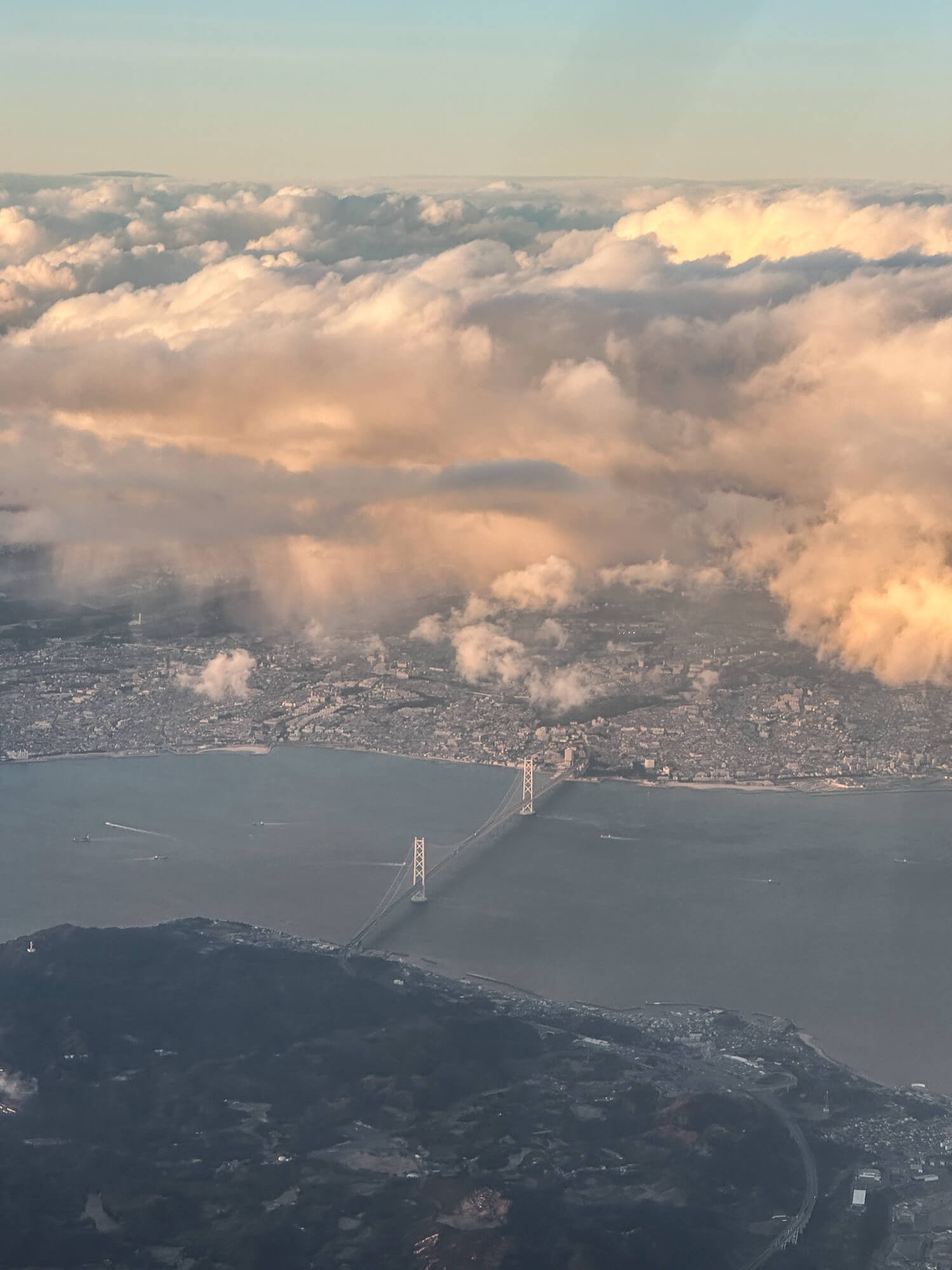 顺利登机,离开大阪。
顺利登机,离开大阪。
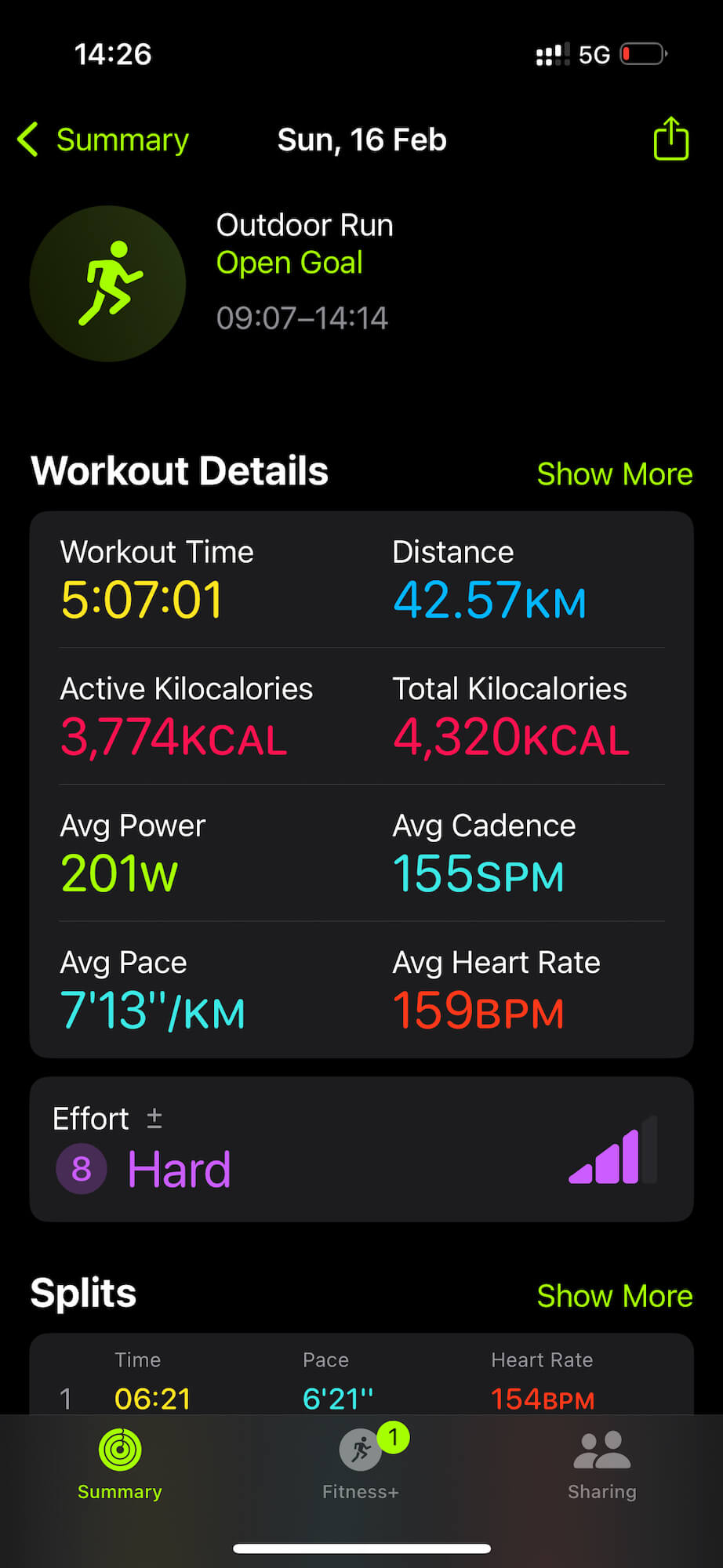

上次长沙马拉松 4 小时 56 分的成绩,这次 5 小时 07 分的成绩,在身体状态不佳的情况下,也算是「完赛」达成目标了。
京都,作为世界热门旅游城市和日本的文化古都,在这次马拉松之行中,我并未有足够时间深度游览。除了鸭川,其他知名景点基本上没去过。尽管周六那天我离伏见稻荷大社只有1公里远,但因为其他事务而无法步行前往。
这次也没怎么拍照,全程基本就是 iPhone 14 Pro 出片,感觉还是有必要:再安排一次京都的观光行程,好好体验一下京都的文化。
在 YouTube 上想搜搜 Kyoto Marathon 的视频,分别发现了两个在 4.3km 和 13km处的长视频,记录了所有跑过的跑者。
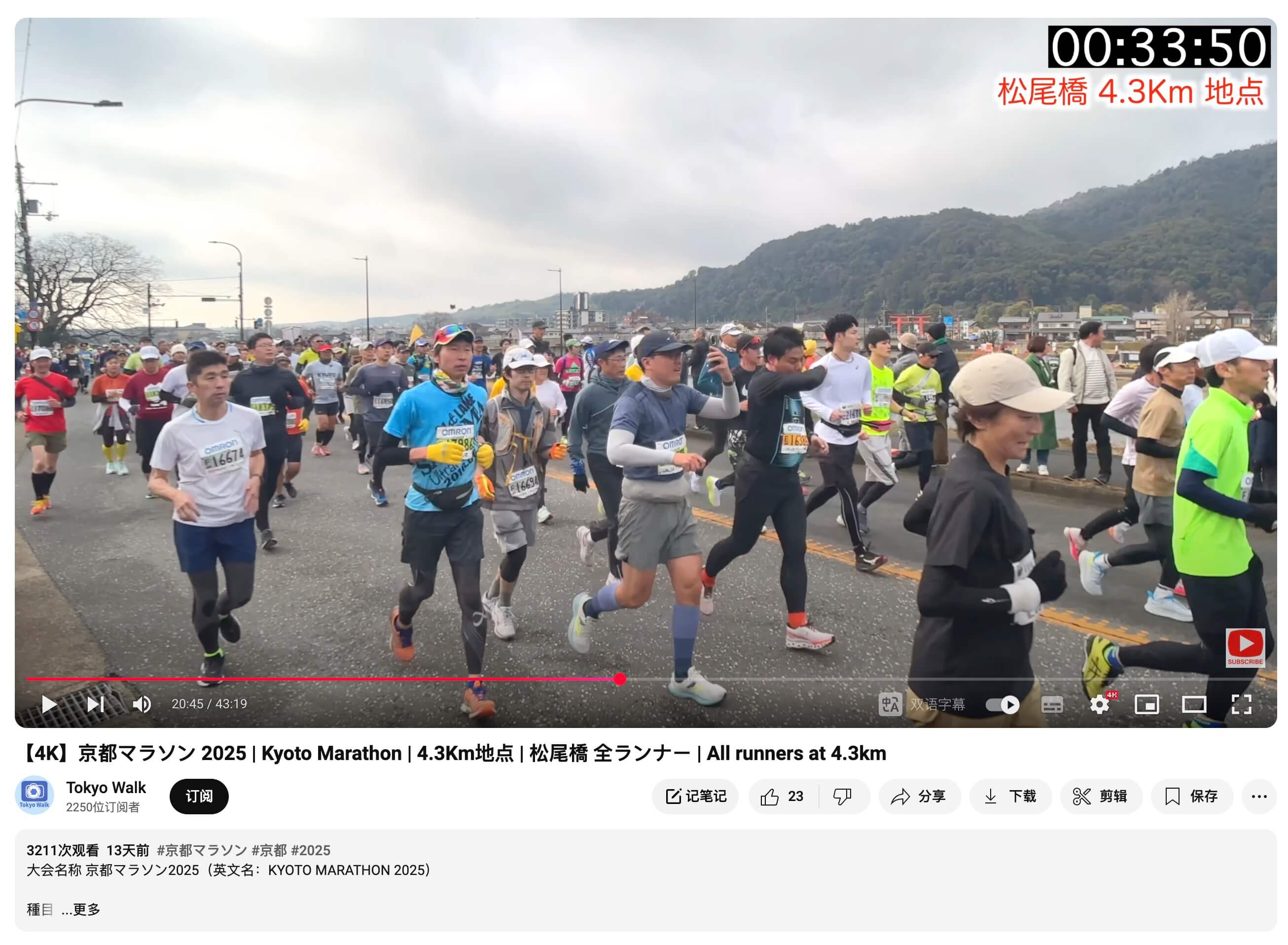
通过分析配速和分段成绩,找到了自己在两个视频中出现的准确时间点,还是挺有趣的,国内马拉松好像还没见过类似的记录者,感觉有机会下次可以试一试。
最近申请了 Cloudflare 的创业扶持计划并获得了通过,拿到了 $5000 的额度。
这个计划是 CF 家去年 9 月上线的,由于中文社区暂时没看到相关的分享案例,特此整理申请经验,希望能帮助到有类似需求的开发者。
提醒:这是 Cloudflare 为创业者提供的正式支持计划,希望大家珍惜资源,善意申请和使用。滥用可能会影响后续申请者的审核难度。
满足以下任一条件即可申请(最终需通过人工审核):
上面是官方的要求,实际并不是特别严,填写的内容也不要额外提供营业执照或者公司注册文件之类的,实际上我唯一提供的就是产品的官网。
我填完申请表格后,大约两个星期之后,收到了确认邮件。
下面是邮件的原文部分:
Congratulations! We’ve successfully applied the Cloudflare credits to your account for up to $5,000 US
What does this mean?
You now have up to 1 year to use up to $5,000 USD in credits. The credits will expire after one year or when they are fully used, whichever happens first.
Please note that you won’t see the credits directly in your Cloudflare dashboard, because this is a new program and that functionality doesn't exist yet. You will be able to see your remaining credit balance on your invoices for usage-based products.
For usage-based billing products (such as Workers usage, Argo traffic, R2 Object Storage, Stream, etc.), your invoices will draw down from the $5k credit. You’ll see a $0 owing at the bottom of your invoice, and the remaining credit balance will be shown at the top left.
For recurring billing products (such as Pro or Business plans, or the $5 monthly fees for Argo and Workers), the invoices will simply be marked as $0 without drawing down from the credits. So don't worry that these invoices look a little different.
Please read all terms and conditions that apply to the Startup Program here and here; including but not limited to: all Registrar purchases are excluded from the credits and must be paid for in full using the payment method associated with your account, and there is a limit of up to $5,000 USD for any R2 or Cache services.
Upgrading to Enterprise Plan
If you’re ready to upgrade your domain to an Enterprise plan, follow these steps:
Log into your Cloudflare Dashboard.
Under "Websites," click on the website you'd like to upgrade.
On the "Overview" tab, scroll down to "Active Subscription," and click "Change" next to your current plan type.
On the next page, select "Enterprise" and click "Confirm" to upgrade your zone.
This process ensures you can fully leverage the benefits of your Enterprise-level credits.下面这部分是审核确认邮件中的额外说明:
以下产品费用会从额度中扣除:
以下费用会直接显示为 $0:
域名注册相关费用不包含在内 R2 或 Cache 服务使用额度上限为 $5000
Cloudflare 被成为赛博菩萨,我自己也使用了 Cloudflare 的许多产品和服务,如果你正在开发面向海外市场的产品,尤其是如果你已经在使用 Cloudflare 的产品了,建议可以申请这个扶持计划。
这两天给家里弄好了 IPTV 的组播转单播,心血来潮,想看看极限能跑多少路 IPTV 直播。
有关这次折腾 IPTV 的记录和讨论,我也发到了推特和 V2EX 上。
这篇博客不是教程,由于全国各地不同运营商对于 IPTV 有不同的网络策略,还是建议各位自行以「IPTV + OpenWrt + 组播」等关键字搜索符合当地运营商的教程。
由于这次测试「娱乐性质大于技术研究」,加上本人并不是网络相关专业,并且本人家庭设备诸多限制,注定有诸多不严谨的地方,这篇文章只是记录下下结果,不探讨相关运营商、网络、组网等技术细节。
简单来说,图一乐就好。
这种转换的主要优点是:
如果家里还有人要看电视,还是推荐可以搞个这个方案,在 AppleTV 、手机、平台上就能直接看直播了,而且没有机顶盒那么多广告。
有点可惜现在才弄这套方案,前段时间奥运会期间,和老婆在家看比赛直播还是挺多的。
所有设备在内网并没有网络瓶颈。测试用的电脑均为 2.5G 内网。除了上述设备,也使用到了 AppleTV、手机等设备进行测试。
我也是昨天看到 /t/102603 这个帖子下的留言,发现可以通过「电脑插光猫 ITV 口直接播放」来验证是否能进行组播转发。
经过测试,我家东莞电信、深圳联通两地的 IPTV ,都可以满足。
我之前被其他帖子误导了,以为要鉴权抓包太麻烦就没搞了。没想到居然这么简单(刚好我的网络条件满足)。
GridPlayer,基于 VLC 开发的多路播放器,支持硬解。
用 IINA 也试过,最多只能播放 15 个且很卡顿,后来搜到 GridPlayer 发现可以满足需求。
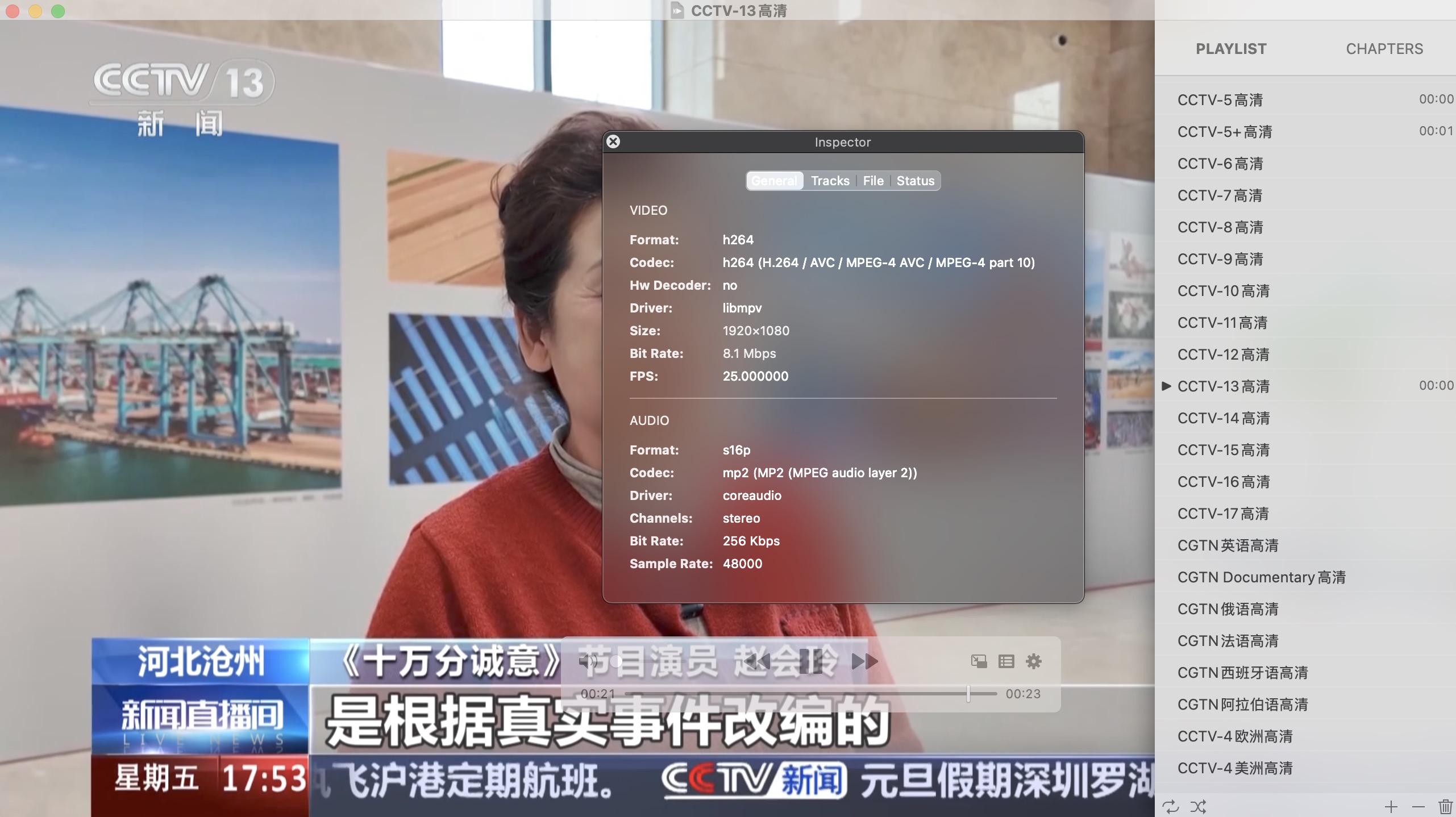
广电电信的组播除了表情,也提供 1080P 的直播源,还有少数 4K,我订阅的电视源使用的都是 HD 1080P 25帧的资源,码率 7Mbps - 10Mbps 波动,大多时候是 8Mbps。
某些 4K 直播源码率码率则在 30Mbps 左右,但是数量较少,这次我过滤留下了 145 个电视台,144 个是 1080P 25帧。
一开始我使用 UDPXY 作为直播流代理。由于一开始配置的时候填写了最大客户端50的限制,后面测试的时候发现最大播放数量被限制在 55 路,误导我一直以为 IPTV 的最大播放数量被限制了。
但是使用 UDPXY 这一步测试结果依旧保留,仅供参考。
下面以 UDPXY 转发测试过程的一些截图:
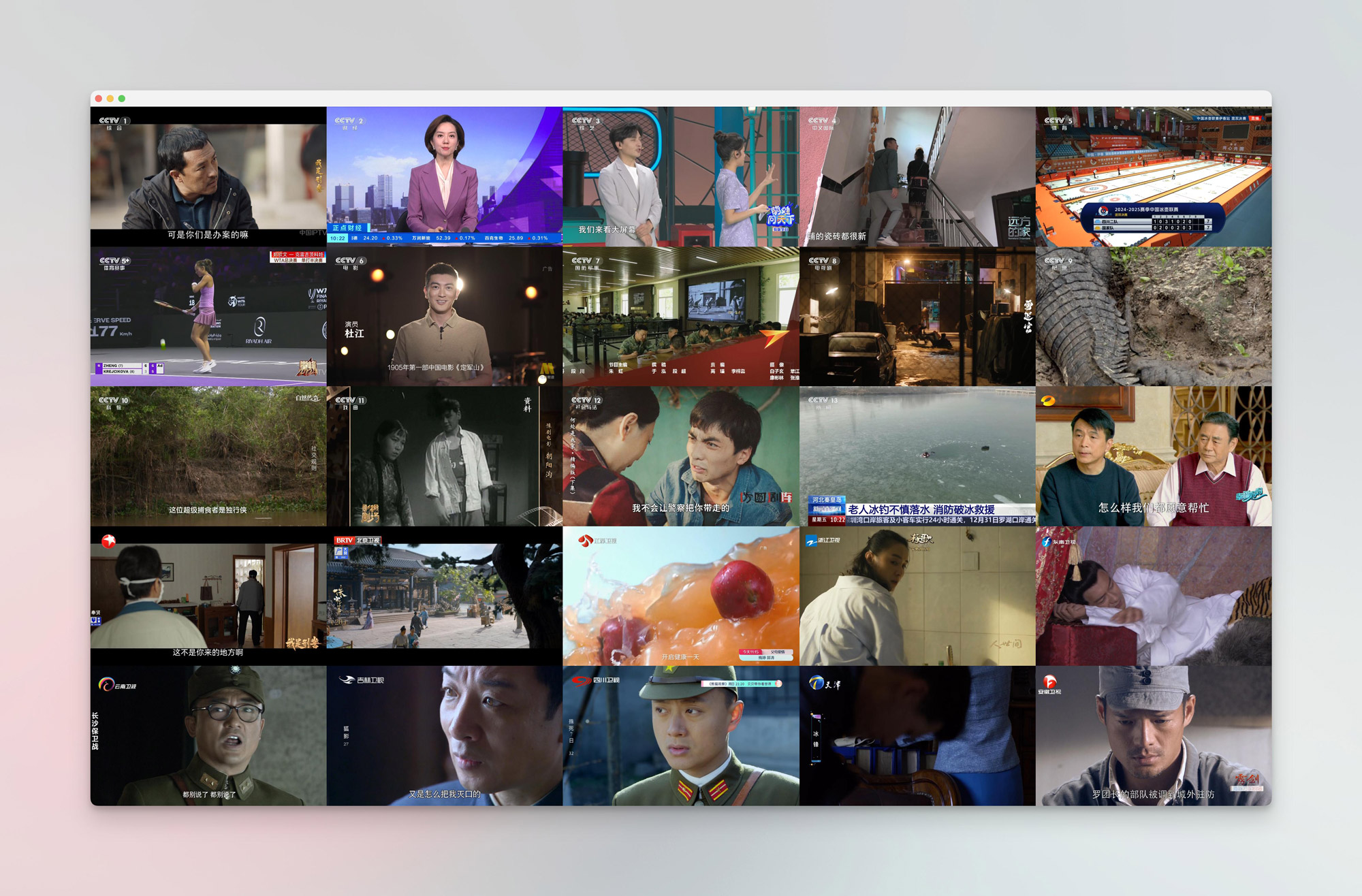
Mac 最多只能播放 25 路。
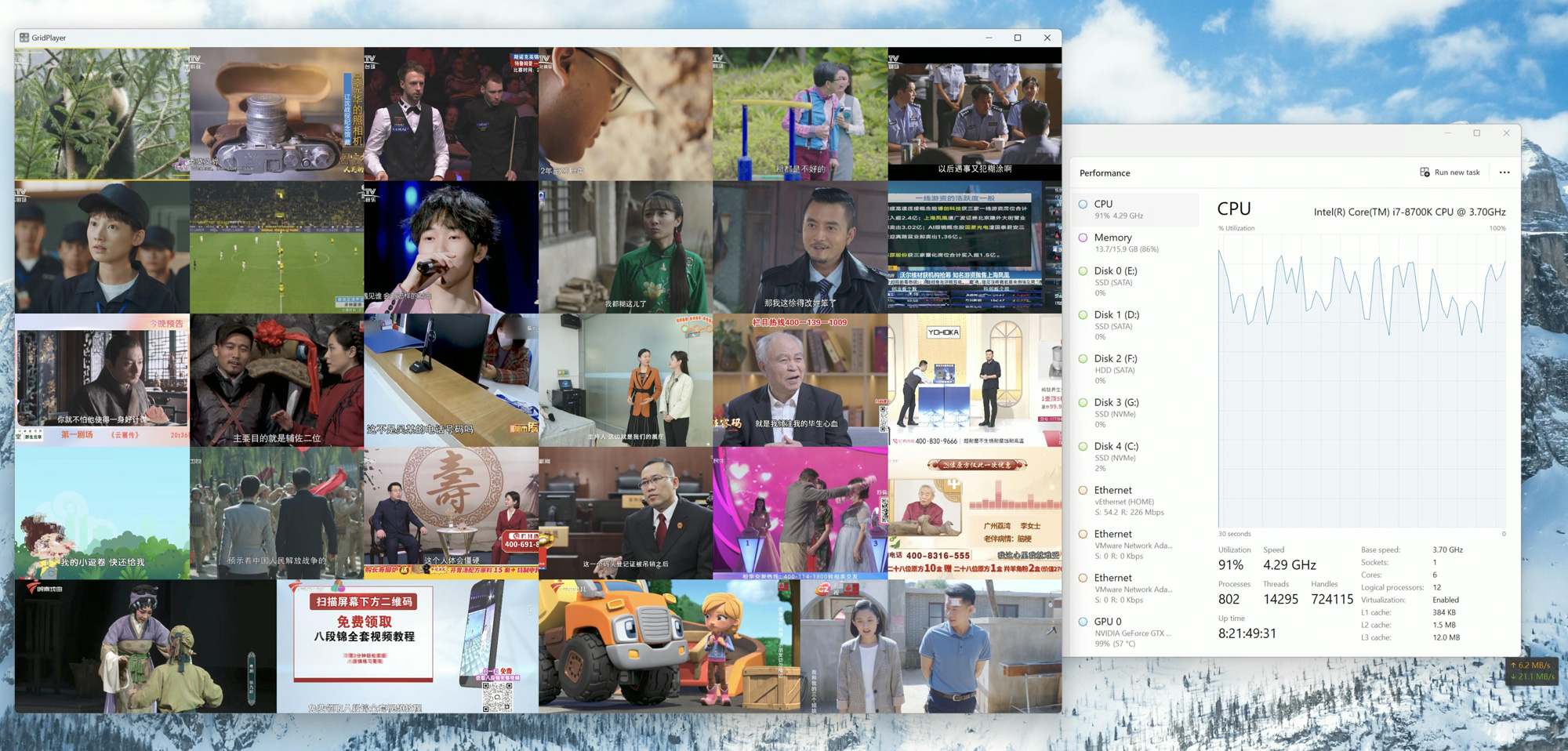
Mac 那边继续直播 25路,PC 额外播放 30 路,CPU 压力很大。
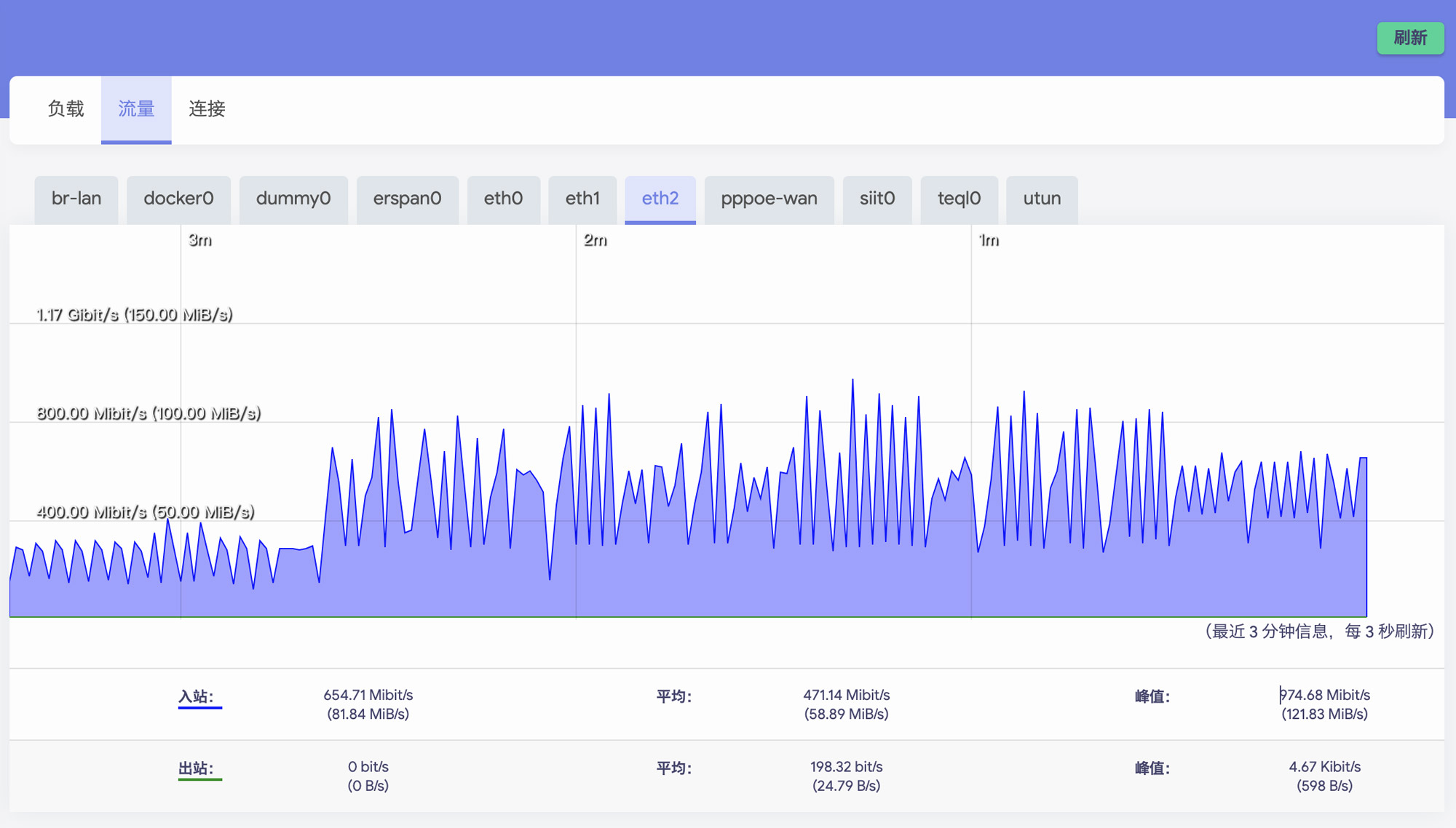 OpenWrt 监测 ITV 口带宽平均下来 500Mbps。
OpenWrt 监测 ITV 口带宽平均下来 500Mbps。
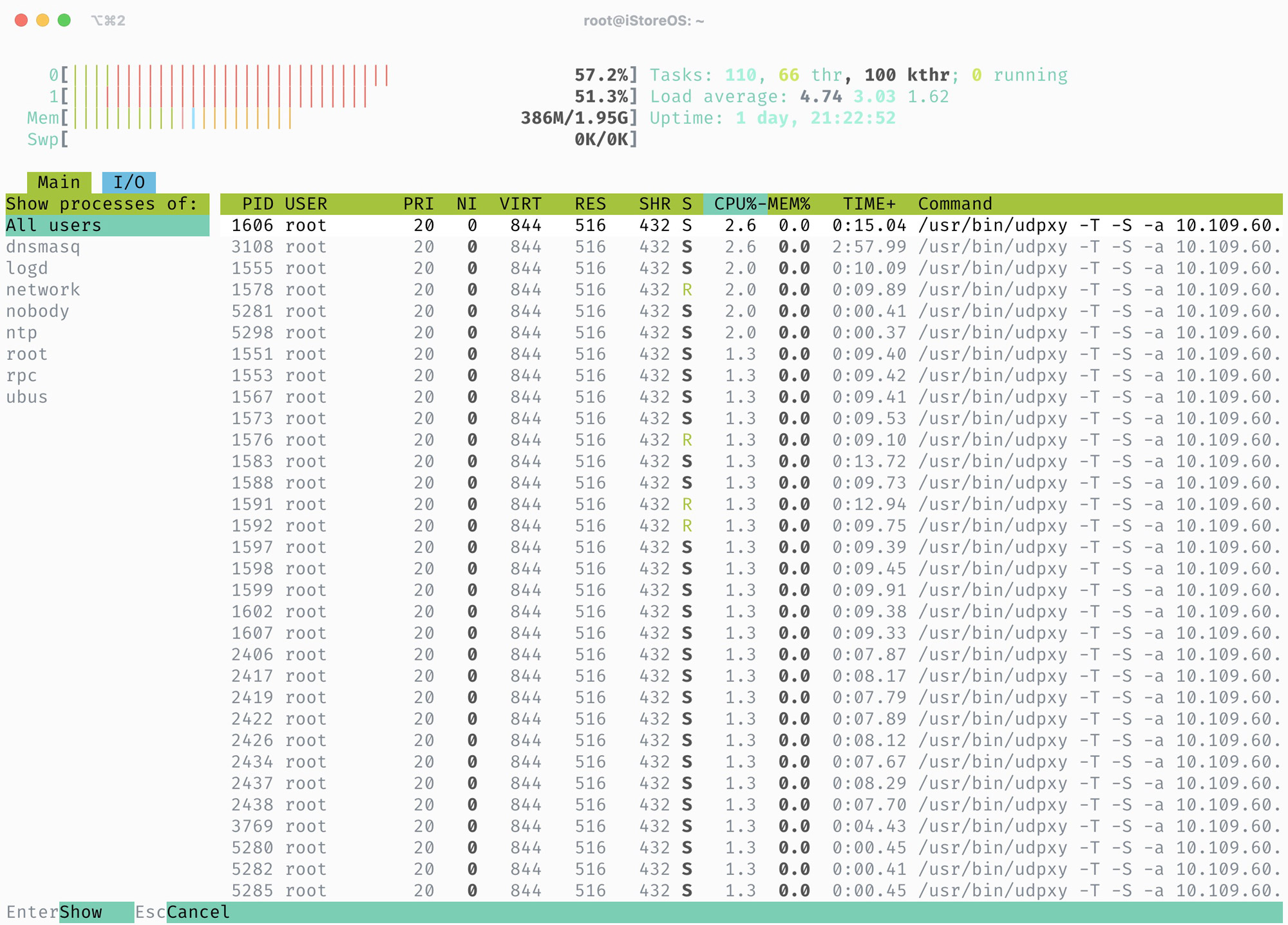
V 站有网友评论说 UDPXY CPU 占用率可能导致瓶颈,一开始我的确忽略了这个因素,于是重新又测试了下。
当 55 个通道同时播放时,CPU使用率在 50% 到 70% 之间波动,每个 UDPXY 进程占用 1%到2% 的CPU。但是可以推测,如果继续使用 UDPXY 进行转发,播放到 100 路的时候,CPU 占有率的确有可能达到 100%。
| 总路数 | PC 播放路数 | Mac 播放路数 | IPTV 总带宽占用 | 家宽测速结果 | IPTV状态 |
|---|---|---|---|---|---|
| 30 | 30 | 0 | 300Mbps | 1300Mbps | 正常播放 |
| 50 | 30 | 20 | 450-460Mbps | 1300Mbps | 正常播放 |
| 55 | 30 | 25 | 490-500Mbps | 1300Mbps | 无法新增直播流,新增会导致原有直播随机断开一路 |
27 号晚上,看到有人提到了 msd_lite,相比 UDPXY,msd_lite CPU 和内存占用更低 ,于是我又重新用 msd_lite 测试了下。
也是在这个时候,我才发现 UDPXY 配置里面有个最大客户端数 50 的限制,于是干脆重新测试,也因此得出了新的数据和结论,由于上面 UDPXY 测试时就已经达到了 1000M ,msd_lite 直接跳过,直接以 1000Mbps 向上的压力测试。
同时为了突破网口的物理限制,我将光猫上的 iTV 口绑定到了 2.5G 口上,原本的网络则改到了 1G 网口上。
这一轮测试,出动了 M2 Max MacBook / PC / M2 Mac Mini 共三台设备测试,同时客厅的 AppleTV 也在 4 路同屏一直播放(三台电脑同时播放时,硬件性能瓶颈太大都会卡顿,AppleTV 4 路直播不会因为硬件问题瓶颈,作为一个标定参考组)。
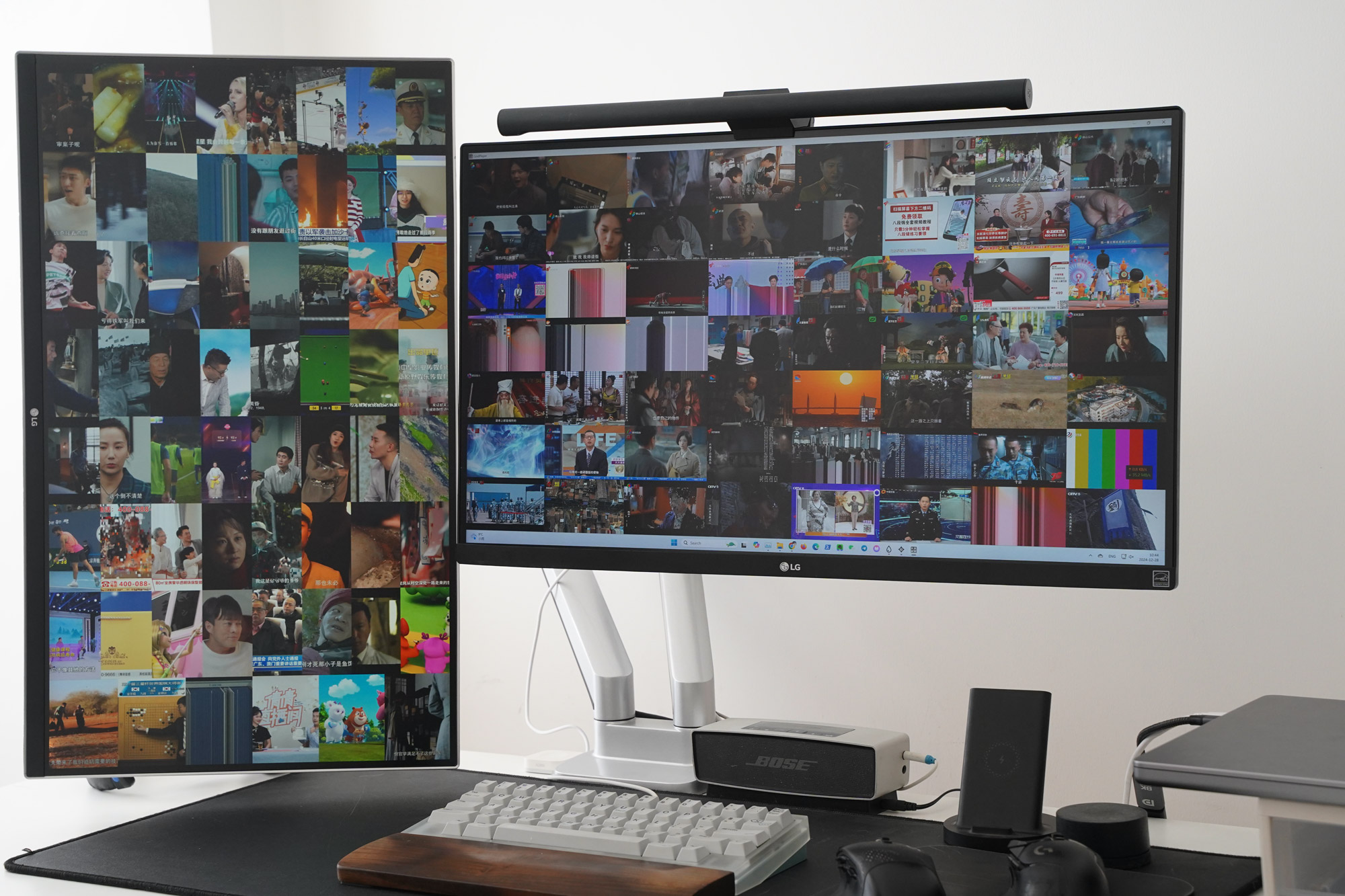
M2 Max MacBook 一直播放 62 路不停止,画面都能出来,但是播放不流畅,CPU 占用率 60-80% 之间波动。
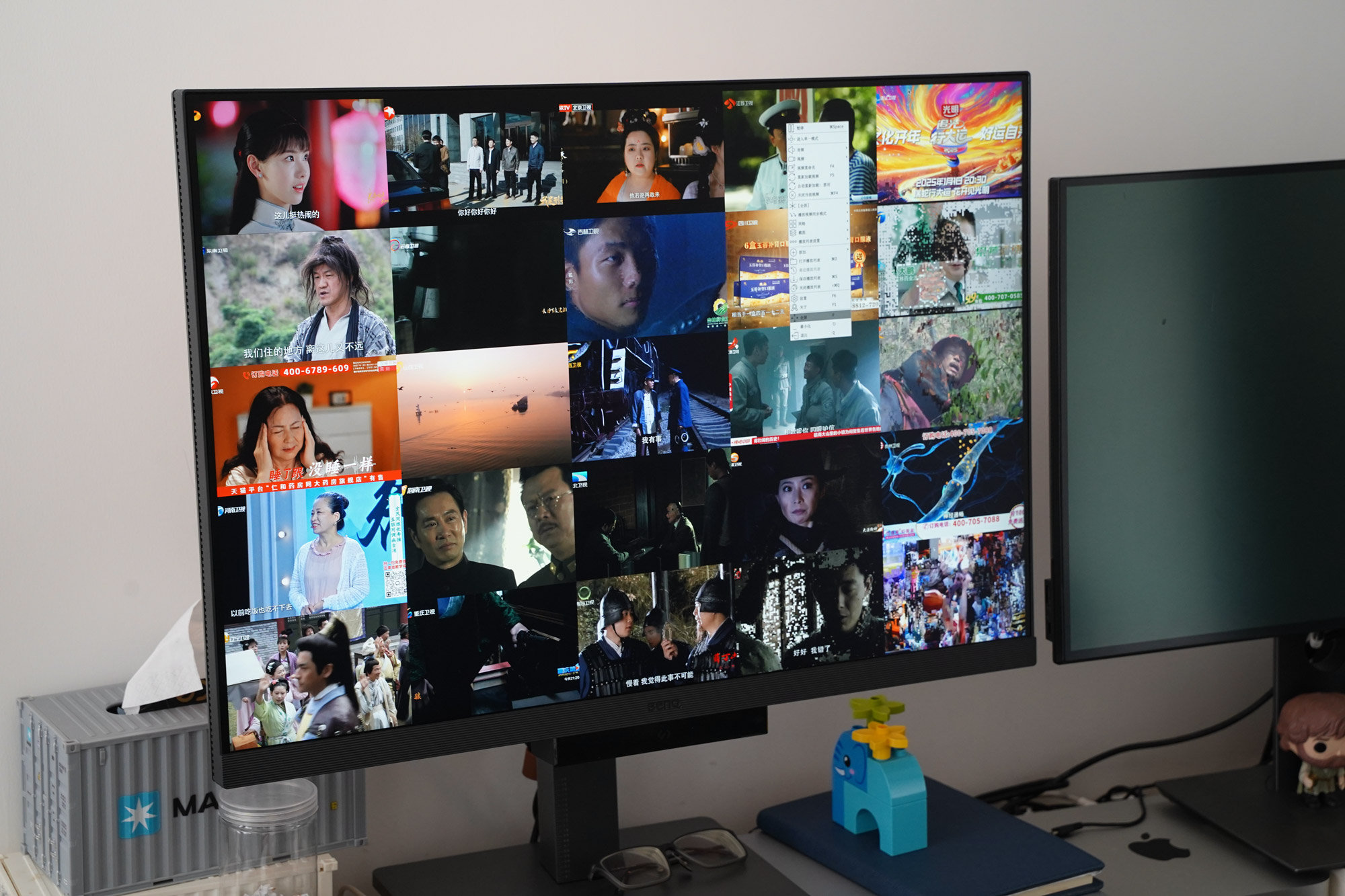 旁边的 M2 Mini 则固定播放 25 路。
旁边的 M2 Mini 则固定播放 25 路。
| 总路数 | PC 播放路数 | Mac 播放路数 | Mini 播放路数 | AppleTV 播放路数 | IPTV 总带宽占用 | 家宽测速结果 | IPTV状态 |
|---|---|---|---|---|---|---|---|
| 91 | 0 | 62 | 25 | 4 | 900-1000Mbps | 1000Mbps | 除了电脑卡顿,其他端流畅播放,AppleTV 播放流畅 |
| 108 | 42 | 62 | 25 | 4 | 1200-1300Mbps | 10~100Mbps | 除了电脑端卡顿,其余端流畅播放,开始影响网速 |
| 147 | 56 | 62 | 25 | 4 | 1400~1500Mbps | 10~~100 Mbps | 播放卡顿感明显,少数源出现马赛克,ATV 正常播放但是加载偶尔出现进度条,家宽网速限速到 100M 以内 |
| 200 | 72 | 100 | 25 | 4 | 1500+Mbps | 1000 Mbps❓ | 极限重复 200 路测试,虽说 IPTV 达到 1.2G 之后大概率限速,但是实测依旧偶尔能够跑满 1000M 网络宽带 |
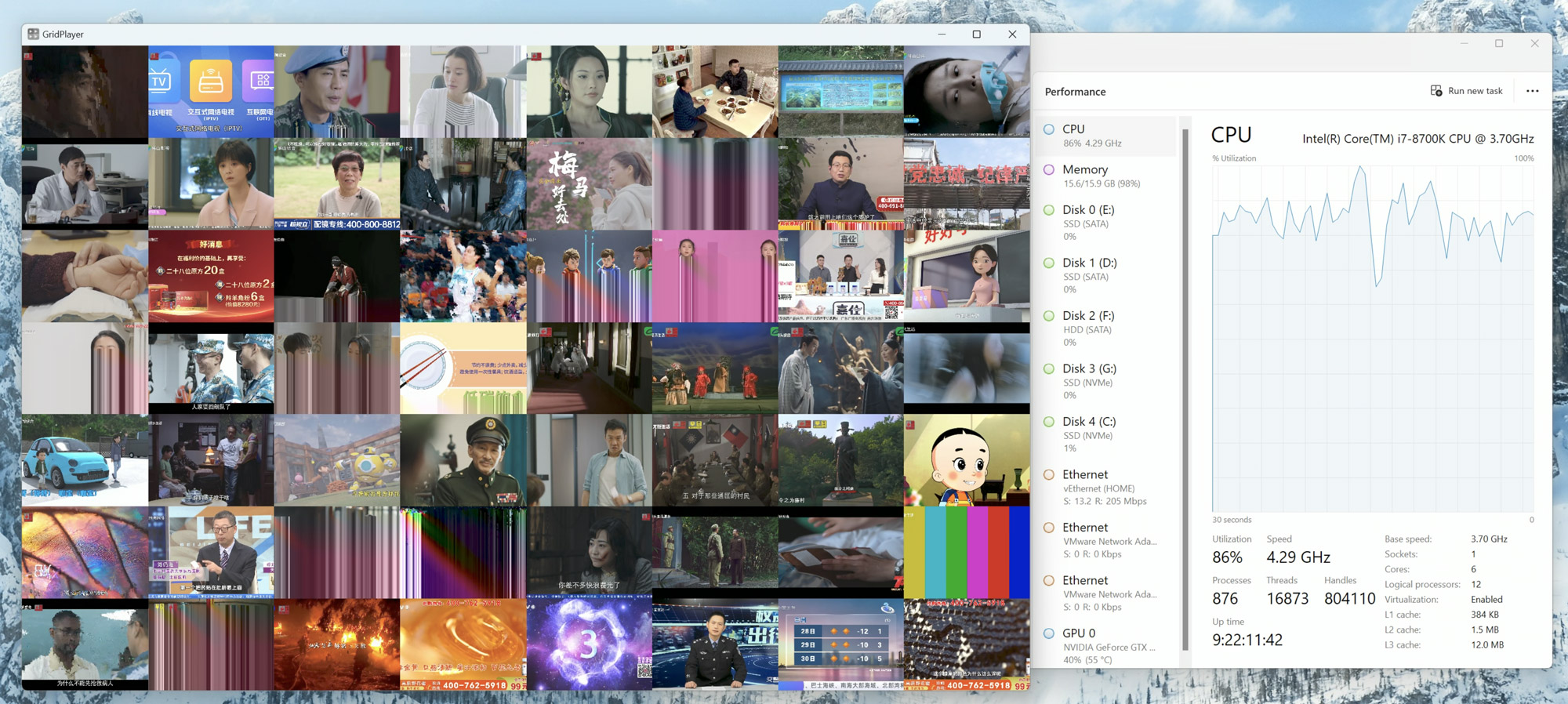 PC 在播放 56 路时,CPU 压力依旧很大。
PC 在播放 56 路时,CPU 压力依旧很大。
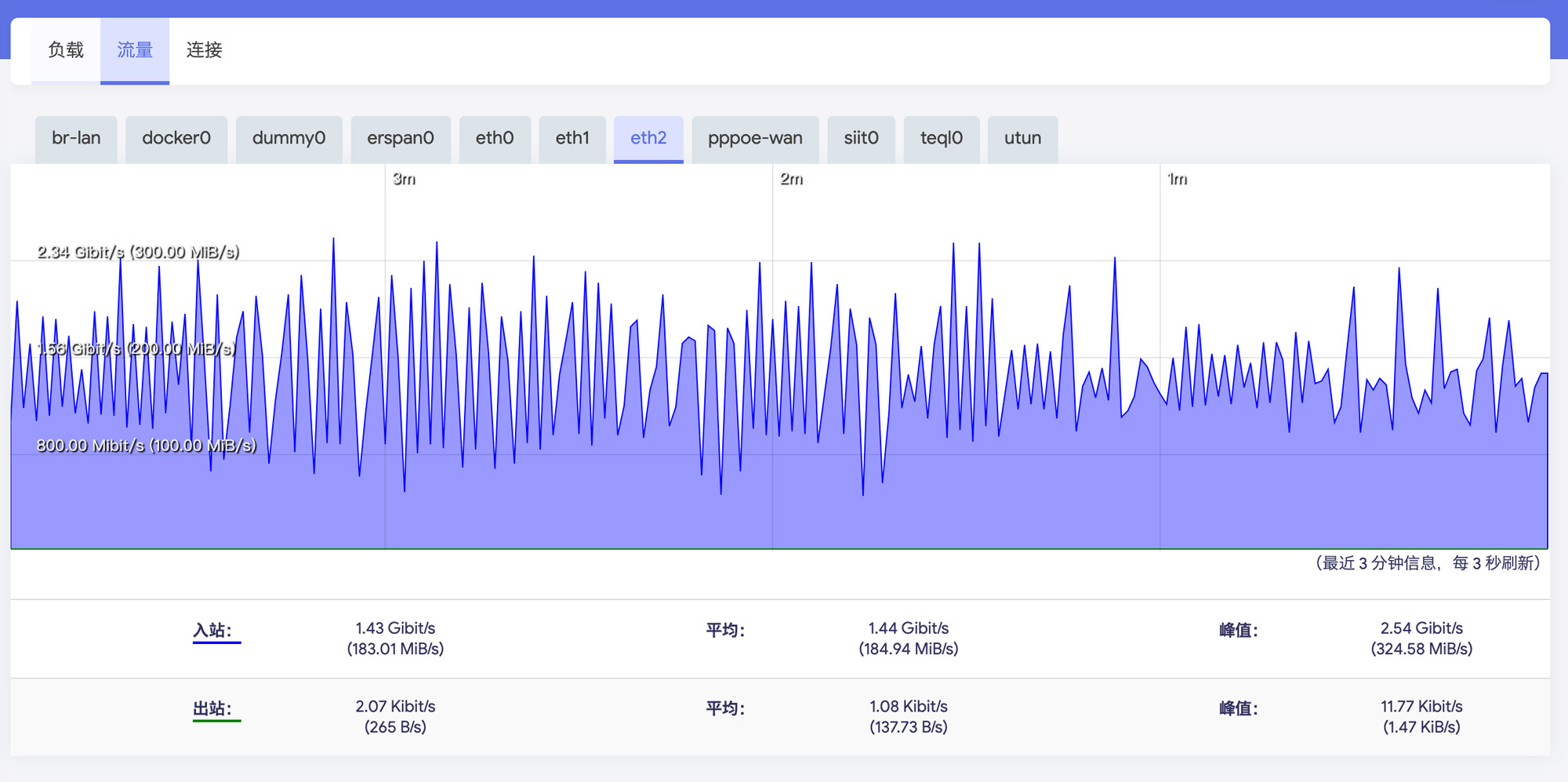 在 147 路播放时,OpenWrt 监测 ITV 口带宽平均速率达到了 1.42 Gbps,约 1454 Mbps。后续尝试再增加无法突破。
在 147 路播放时,OpenWrt 监测 ITV 口带宽平均速率达到了 1.42 Gbps,约 1454 Mbps。后续尝试再增加无法突破。
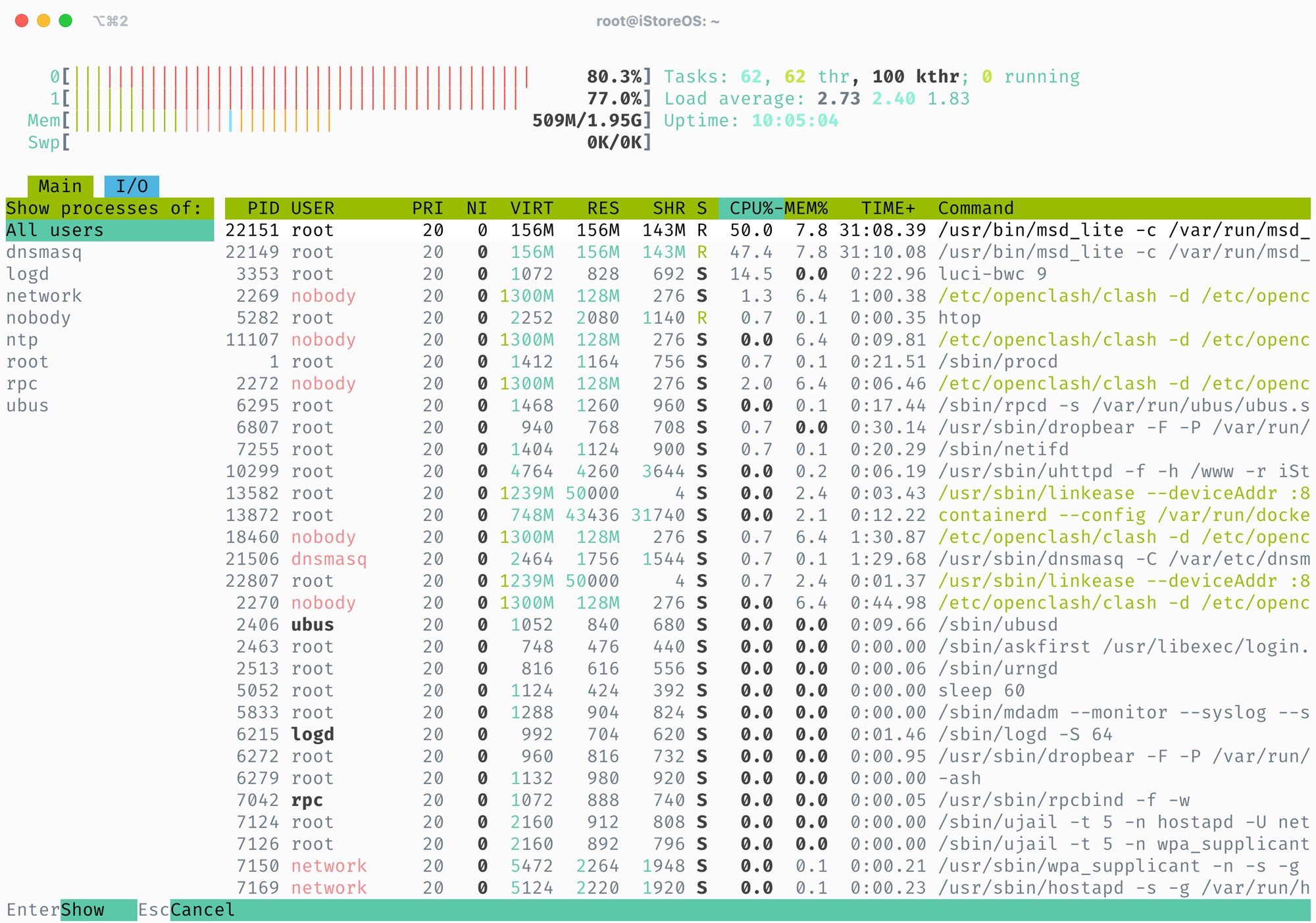 改成 msd_lite 后,CPU 使用率明显下降,147 路播放时,CPU 在 50%-80% 之间波动。
改成 msd_lite 后,CPU 使用率明显下降,147 路播放时,CPU 在 50%-80% 之间波动。
上述播放,每个设备都是播放不同的电视源,最终是 145 路电视台同时播放。
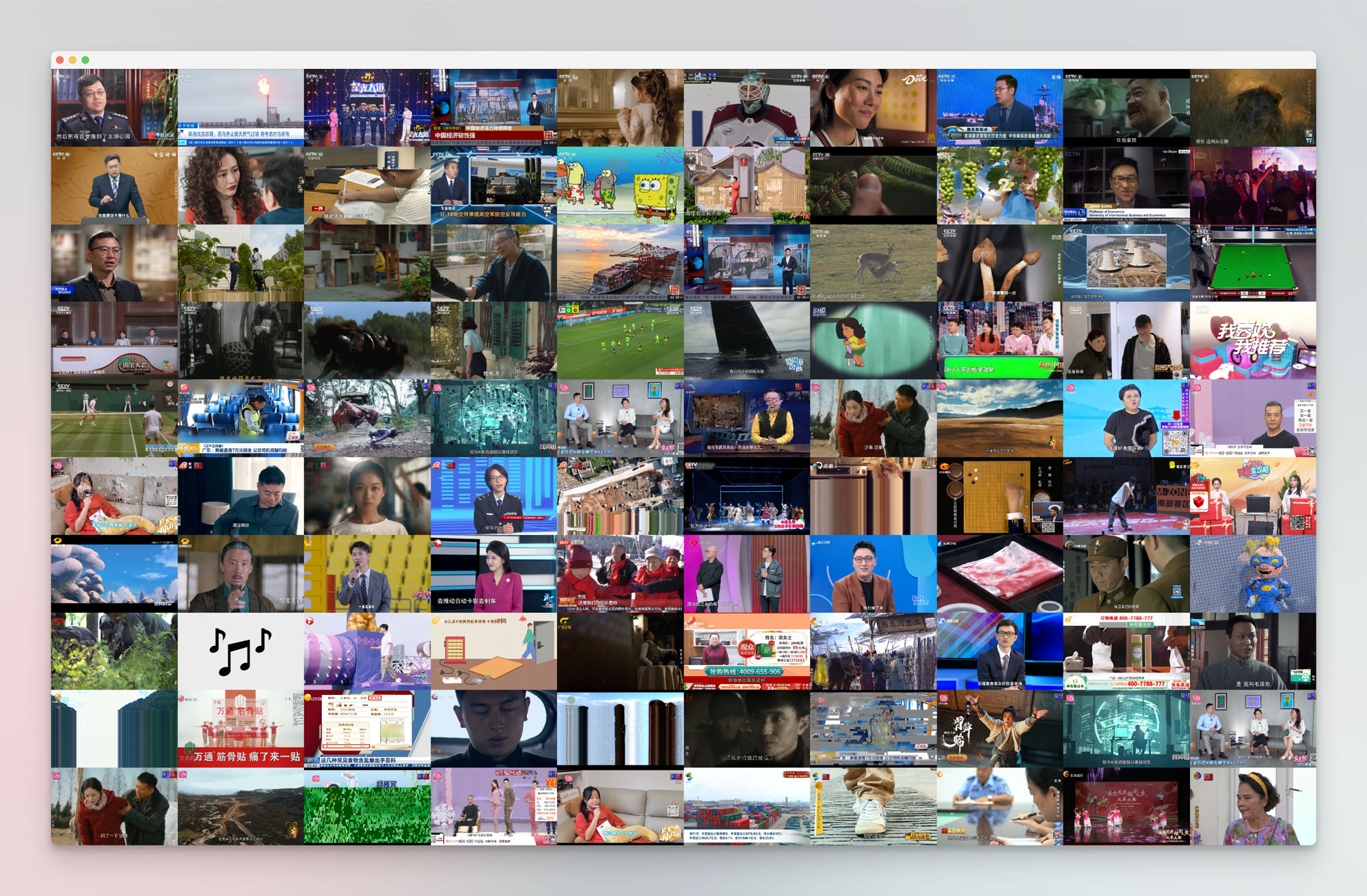
接下来又分别将 M2 Max MacBook 和 PC 分别增加到 100 路和 72 路,重复播放 50 路。Mac 上这 10x10 的布局画面都展示出来了,但是无法流畅播放,幻灯片一样。
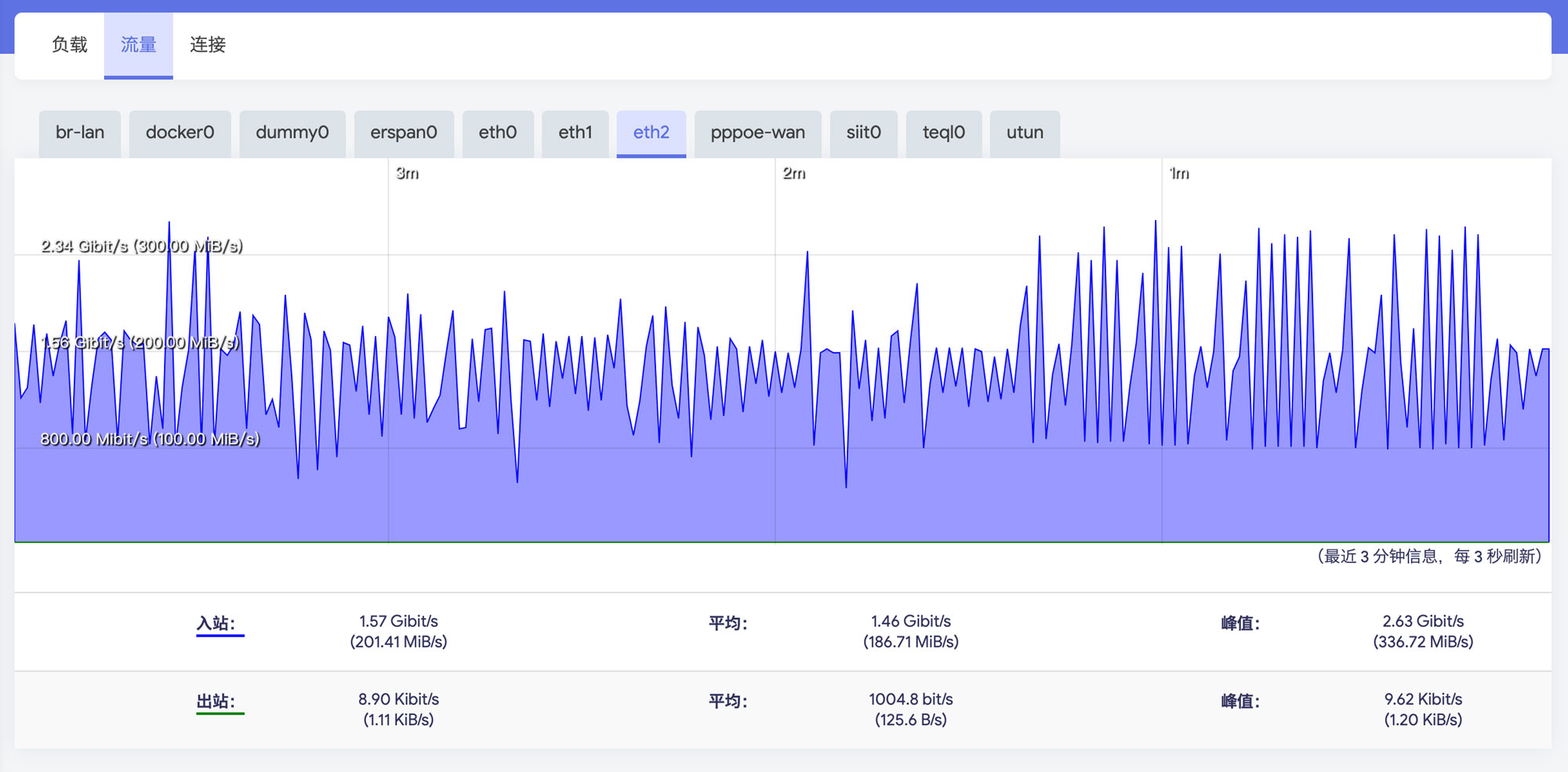 在 200 路播放的时候,iTV 的网口的流量达到了 1.4-1.45Gps ,对应约 1500Mbps 的带宽,与 147 路播放时一样,说明有可能是达到了 IPTV 线路的带宽上限。
在 200 路播放的时候,iTV 的网口的流量达到了 1.4-1.45Gps ,对应约 1500Mbps 的带宽,与 147 路播放时一样,说明有可能是达到了 IPTV 线路的带宽上限。
在上面 UDPXY 测试的时候,由于我的 IPTV 最高带宽也才 1000Mbps,网络带宽在 2.5Gps 网口下均能跑到 1300M,在 1G 网口下也能跑到 1000M。因此当时我得出结论是:IPTV 带宽不会影响家宽带宽。
但是随着后面转向 msd_lite,将 IPTV 的带宽进一步提升到 1.2Gps ,乃至最高的 1.47Gps 时,我发现了有趣的现象.
 当播放 147 路,OpenWrt 监测 ITV 口带宽平均速率达到了 1.42Gps,约 1500Mbps。这个时候访问电信官网测速,下行下降到了两位数,在20-100Mbps 之间波动。
当播放 147 路,OpenWrt 监测 ITV 口带宽平均速率达到了 1.42Gps,约 1500Mbps。这个时候访问电信官网测速,下行下降到了两位数,在20-100Mbps 之间波动。
随后我关闭 PC 上的直播,总路数下降到91,网速恢复正常。后续我又尝试恢复 PC 上的直播,当PC的播放数量为7*6 = 42路时,iTV 带宽 1.2G 左右,若继续增加播放数量,在上升到 1.25G左右,网速则受影响下载到 100 Mbps 以内。
原本我以为运营商应该是对家宽和 IPTV 的限速做了某种策略,这个 IPTV 达到 1.2Gps 之后,可能会触发家宽线路的限速。但是随后又发生了一件奇怪的事情。
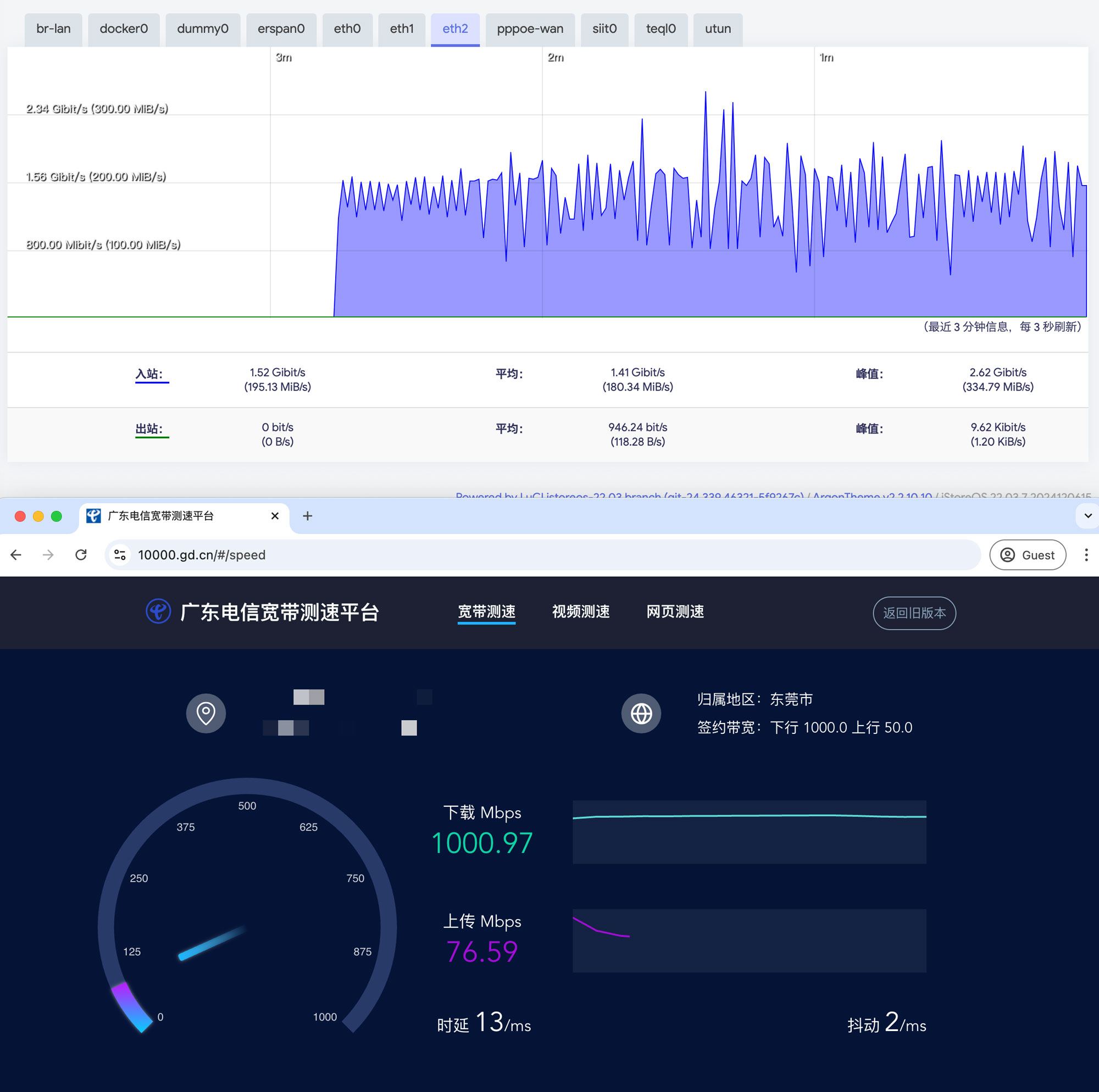
当我将播放数量增加到 200 路时,这时 iTV 的带宽又达到了 1.4-1.47Gbps 波动,这个时候我测速结果发现网速又回到了 1000M。这个时候我就不知道如何解释了。
如同我在最开头所说的这次测试「娱乐性质大于技术研究」。
这次折腾 IPTV,更多是「好玩」性质,没有哪个正常的家庭会有这种同时播放这么多路电视的需求。
最终的结论可能并不严谨,它仅代表了在我家网络和硬件条件下对东莞电信IPTV的测试结果。
(注:1.2 Gps ≈ 1,229 Mbps,1.5 Gps ≈ 1,536 Mbps)